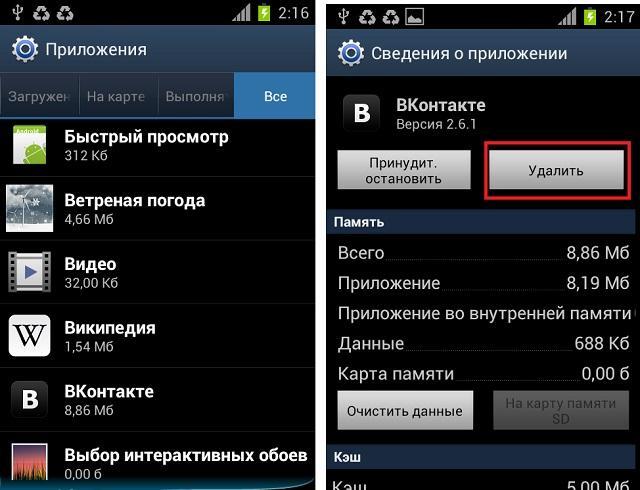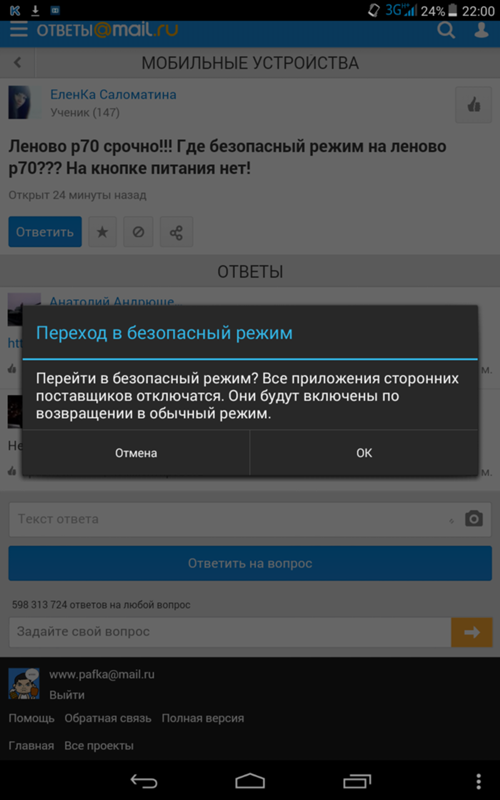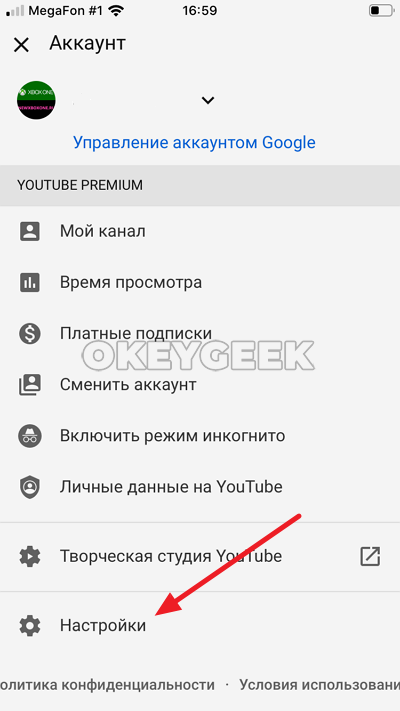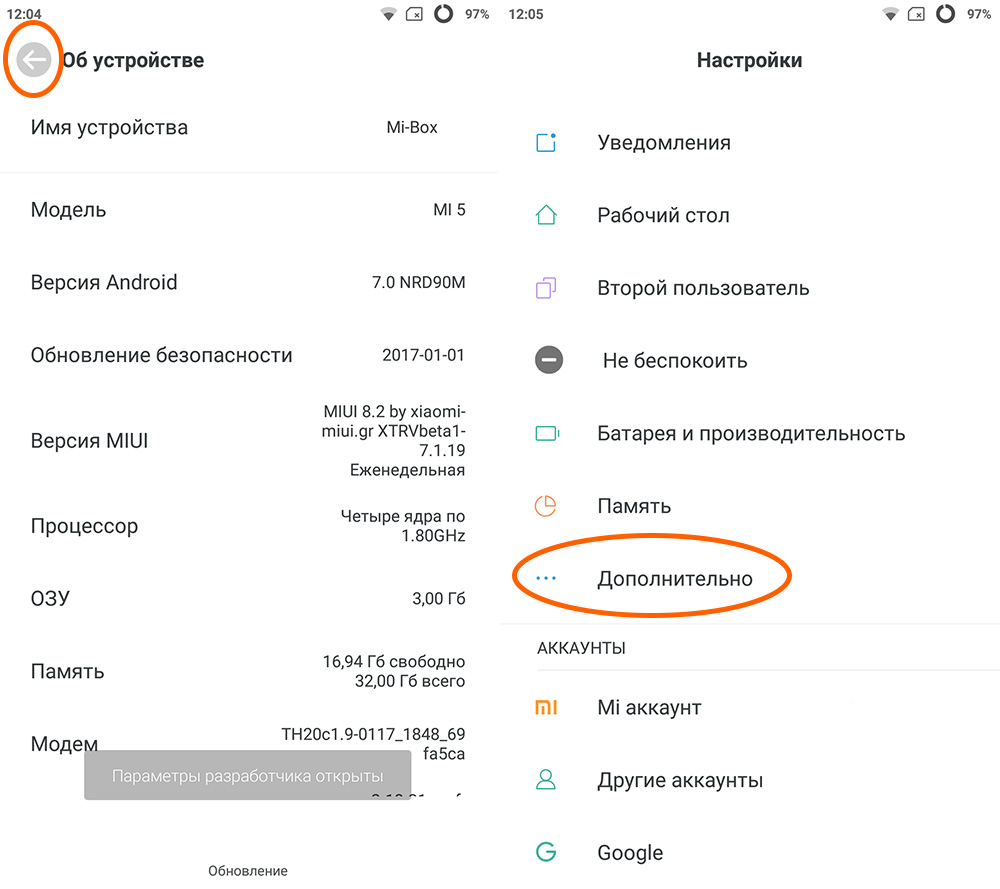Как выйти на телефоне из безопасного режима: Page not found | Восстановление файлов, приложения & Recovery для Android
Как выйти из безопасного режима на устройстве Android —
На устройстве Android безопасный режим — это специальная утилита, которую можно использовать для загрузки устройства Android в операционную систему Android, но при этом все сторонние приложения, установленные на устройстве, отключены. Безопасный режим — это довольно полезный и чрезвычайно эффективный инструмент для устранения неполадок, который можно использовать для определения того, вызвана ли конкретная проблема с устройством Android сторонним приложением, которое установлено.
На большинстве устройств Android безопасный режим включается включением устройства, а затем нажатием и удерживанием Увеличить громкость кнопка, Убавить звук кнопка или оба, когда появляется анимация загрузки. Вы знаете, что устройство Android находится в безопасном режиме, когда термин Безопасный режим появляется в левом нижнем углу экрана вроде водяного знака.
Загрузка в безопасном режиме довольно проста — это сложный выход из безопасного режима, особенно если ваше устройство Android страдает от проблемы, при которой оно случайно загружается в безопасный режим. Ниже приведены два метода, которые можно использовать для загрузки устройства Android из безопасного режима:
Способ 1
Выключи свой телефон.
Нажмите и удерживайте Мощность а также Увеличить громкость кнопки, пока вы не увидите загрузочную анимацию, после чего вы можете отпустить кнопки.
Находясь на анимации загрузки, нажмите Мощность Кнопка — только одно нажатие — один раз.
Разрешить загрузку устройства, и оно должно загружаться так, как должно, и не загружаться в Безопасный режим.
Способ 2
Если Способ 1 не удается успешно загрузить ваше устройство Android из безопасного режима, не беспокойтесь, так как вы все еще можете использовать этот метод, который оказался немного более эффективным по сравнению с Способ 1 но относится только к устройствам Android со съемными батареями.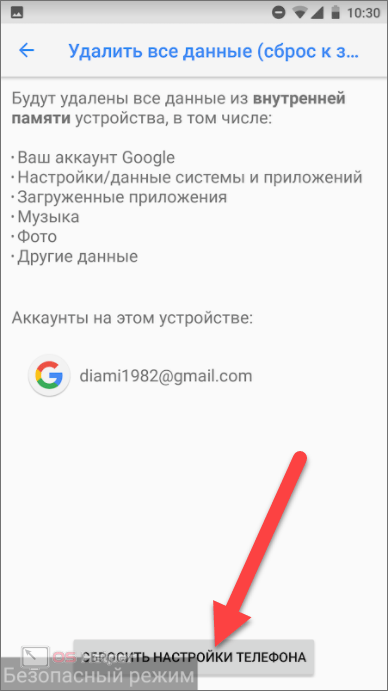
Когда устройство включено, откройте заднюю крышку устройства и выньте его аккумулятор.
Оставьте аккумулятор на 2-3 минуты.
Поместите аккумулятор обратно в устройство.
Удерживать Мощность кнопку, пока вы не увидите загрузочную анимацию, чтобы включить устройство.
Разрешить загрузку устройства и должен загружаться нормально, а не в Безопасный режим.
Как выйти из безопасного режима на Андроид
Как отключить безопасный режим на мобильных телефонах Андроид. Применение внутренних сервисов смартфона и удаление ненужных приложений и аккаунтов.
1. С помощью системной команды
Самым надежным и эффективным способом для отключения безопасного режима на всех устройствах под управлением операционной системы Android является использование системной команды. Если в нижнем левом углу дисплея имеется сообщение о том, что активирован безопасный режим, потребуется выполнить следующие действия:
- Разблокировать телефон и открыть рабочий стол.
- Воспользоваться экспресс-панелью, опустив соответствующую шторку вниз.
- Отыскать уведомление об активности безопасного режима, после чего нажать на него.
- Дать подтверждение о том, что необходимо отключить данную функцию.
- Дождаться перезагрузки устройства и пользоваться в привычном режиме.
Когда телефон или планшет перезагрузится, пользователю вернутся все необходимые ресурсы для полноценного использования устройством. Все приложения и функции станут вновь доступными, однако после отключения безопасного режима придется заново настраивать все установленные виджеты.
2. Перезагрузить устройство
В некоторых случаях телефоны и планшеты под предводительством ОС Андроид не отключаются от безопасного режима с помощью предыдущего метода. В основном это связано с аппаратными сбоями. Учитывая такие обстоятельства, необходимо прибегнуть к использованию аварийного отключения или перезагрузки. Также можно просто отключить и заново включить устройство. Какие манипуляции следует провести:
Также можно просто отключить и заново включить устройство. Какие манипуляции следует провести:
- Кликнуть на клавишу питания и удерживать ее до тех пор, пока на дисплее не появится меню с выбором действий.
- Выбрать перезагрузку или полное отключение.
- Дождаться, пока устройство отключится и подождать несколько секунд.
- Включить телефон.
Когда смартфон по неизвестным причинам не отключается после нажатия на кнопку питания, следует открыть заднюю панель и изъять источник питания. Подождав некоторое время нужно вставить обратно батарею и запустить устройство.
Если после изъятия аккумулятора телефон не включается, нужно проверить, насколько плотно вмонтирован источник питания и прилегают ли контакты друг к другу.
3. Как выйти из безопасного режима с помощью кнопок
Нередко возникают такие ситуации, когда после перезагрузки или полного цикла отключения и включения безопасный режим продолжает функционировать, а девайс продолжает игнорировать установленные программы. В таком случае понадобиться воспользоваться другой схемой перезагрузки телефона. Для этого следует отключить аппарат, а при включении удерживать регулятор громкости.
Стоит учитывать, что на каждом устройстве от разных производителей могут быть различные комбинации. В таком случае потребуется нажимать либо клавишу вверх, либо вниз. Также нередко встречаются ситуации, когда нажимать придется несколько кнопок одновременно. Однако бессмысленно надеется на данный метод, так как помогает он в довольно редких случаях. Большинство производителей не оснащают гаджеты собственного производства описываемой функцией.
Также нередко встречаются ситуации, когда нажимать придется несколько кнопок одновременно. Однако бессмысленно надеется на данный метод, так как помогает он в довольно редких случаях. Большинство производителей не оснащают гаджеты собственного производства описываемой функцией.
4. Отключить проблемные уведомления
Многие изготовители современных мобильной техники оборудуют свои лучшие модели функцией перехода в безопасный режим через панель уведомлений. Это означает, что при включении данного режима в верхней части экрана появится оповещение о запущенной опции. Если мобильное устройство поддерживает описываемый режим, а на дисплее появилось уведомление, тогда необходимо выполнить следующие действия:
- Развернуть экспресс-панель.
- Отыскать оповещение и кликнуть на него.
- Дождаться, пока телефон перезагрузится в рабочий режим.
5. Отключить безопасный режим через настройки
Зачастую мобильные телефоны после долгой службы начинают выдавать различные системные сбои. В связи смартфоны перестанут нормально функционировать, а пользователь не сможет исправить проблему самостоятельно. К таким казусам можно отнести невозможность ручного отключения безопасного режима. Самым лучшим средством будет установка сторонних программ и исправление проблемы. Однако учитывая то, что гаджет находится в безопасном режиме, а утилиты в данный момент недоступны, придется обходиться встроенными программами. Что понадобится сделать:
- Открыть основные настройки телефона.
- Отыскать раздел проверки системы или оптимизации (название зависит от производителя, модели и прошивки).
- Нажать на кнопку проверки и дождаться, пока система проверит себя самостоятельно.
- Если устройство находит ошибки, потребуется нажать на кнопку оптимизации.
- Ожидать исправления проблем.
- После проведенных действий, которые могут занять достаточно долгое время (все зависит от степени засорения системы), юзеру удастся запустить телефон в обычном режиме.
 Однако перед этим необходимо провести дополнительную проверку.
Однако перед этим необходимо провести дополнительную проверку. - В настройках найти раздел безопасности телефона.
- Активировать сканирование гаджета на наличие вредоносных программ и сторонних кодов.
- Когда телефон подтвердит, что ошибки не найдены, перезапустить аппарат.
- Ожидать обычного запуска.
Во многих программах для сканирования в конце процесса открывается список, в котором можно ознакомиться с приложениями, вызывающими нестабильную работу телефона. В большинстве случаев данная функция позволяет обезопасить устройство от описываемых утилит.
6. Удалить несовместимое приложение
Когда юзер после установки приложения от неизвестного источника не может отключить безопасный режим, тогда необходимо удалить текущую программу. Для этого пользователю понадобится провести следующие манипуляции:
- Развернуть основные настройки девайса.
- Отыскать блок с приложениями.
- Ожидать появления списка всех установленных программ и игр.
- Найти приложение, которое не позволяет отключить режим и нажать на название.
- Далее потребуется остановить работу утилиты, так как некоторые могут продолжать функционирование даже в безопасном режиме.
- Для этого следует нажать на клавишу с отключением.
После установки владельцу гаджета обязательно потребуется удалить системные файлы, которые и могут являться главной причиной возникновения проблемы. В таком случае пользователю нужно найти вкладку «память», в которой нажать на кнопку очистки данных. Далее появится возможность полного удаления. Если все требования соблюдены в точности, тогда приложение окончательно покинет устройство, что в итоге приведет к деактивации безопасного режима.
7. Удалить аккаунт
Частой причиной, по которой мобильный телефон не выходит из безопасного режима, является использование заблокированного аккаунта. Также важно учитывать тот факт, что нельзя несанкционированно пользоваться чужими учетными записями. Если в смартфоне установлено несколько подобных аккаунтов, а узнать какой именно блокирует обычную работу системы невозможно, тогда придется удалять все профили. Правильное использование инструкции позволит запустить обычный режим телефона. Что нужно сделать:
Если в смартфоне установлено несколько подобных аккаунтов, а узнать какой именно блокирует обычную работу системы невозможно, тогда придется удалять все профили. Правильное использование инструкции позволит запустить обычный режим телефона. Что нужно сделать:
- Вновь открыть основные настройки устройства.
- Отыскать блок с учетными записями.
- На каждом из имеющихся аккаунтов отключить автоматическое восстановление.
- Далее открыть дополнительный раздел учетных записей.
- Отыскать профиль, создающий проблему.
- Указать используемый или резервный аккаунт.
- С помощью нового окна открыть меню управления.
- Нажать на кнопку удаления.
- Дать подтверждение, после чего перезагрузить гаджет.
Стоит отметить, что владельцам гаджетов, кроме аккаунтов Google понадобится удалять и те, которые привязаны непосредственно к телефону. Для этого можно применить приведенную инструкцию.
После удачного запуска девайса рекомендуется создать новую учетную запись. В противном случае многие функции будут недоступны.
8. Обновить прошивку
Очень часто пользователь не может деактивировать безопасный режим на телефоне или планшете Андроид из-за того, что программное обеспечение неисправно или устарело. Для устранения проблемы понадобится прибегнуть к самостоятельной переустановке ПО. Что потребуется сделать:
- Зайти в настройки мобильного гаджета.
- Отыскать блок с обновлением программного обеспечения.
- Даже если будет активно сообщение о том, что в недавнее время проводилось автоматическое обновление системы, нажать на кнопку ручной загрузки.
- Когда устройство обратится к разработчику, скорей всего будут найдены новые пакеты данных.
- Нажать на кнопку «Обновить».
Также существует еще один метод замены прошивки, однако для этого понадобятся дополнительные знания, стороннее ПО и компьютер. В этом случае пользователь должен самостоятельно отыскать нужную прошивку для телефона и установить ее через ПК.![]() Во время перепрошивки можно использовать более старую версию, однако в данном случае в настройках смартфона понадобится отключить автоматическое обновление.
Во время перепрошивки можно использовать более старую версию, однако в данном случае в настройках смартфона понадобится отключить автоматическое обновление.
9. Отключить все способы связи
Когда любой вышеперечисленный метод оказался бесполезным, тогда можно применить вариант с отключением всех видов коммуникаций. В этом случае владельцу устройства необходимо деактивировать геолокацию, отключить модуль беспроводной связи и SIM-карту. Какие манипуляции стоит провести:
- Открыть настройки, и отыскать блок с подключениями.
- Деактивировать беспроводной модуль с помощью соответствующей кнопки.
- Найти диспетчер сим-карт.
- Напротив первой открыть меню управления и нажать «отключить».
- Аналогичную процедуру сделать со второй симкой.
- Следующим этапом будет поиск и отключения вкладки с геолокацией.
- Во всех случаях подтвердить свое решение и перезагрузить устройство.
10. Попробовать достать аккумулятор
Данный метод нельзя назвать надежным, так как изъятие аккумулятора во время работы телефона приводит к нежелательным последствиям. Однако в том случае, когда все вышеперечисленные варианты не помогают, необходимо совершить следующие действия:
- Открыть заднюю крышку телефона и достать батарею.
- Подержать девайс отключенным несколько секунд или лучше минут.
- Вставить источник питания в смартфон.
- Вновь подождать некоторое время.
- Запустить систему кнопкой питания.
Если ничего не помогло
В последнюю очередь, когда любой из описанных методов оказался бессильным, остается использовать сброс системы к заводским настройкам. Стоит учесть, что после данной процедуры все приложения, медиаконтент и прочие файлы будут безвозвратно удалены. Рекомендуется перед началом создать резервную копию всей информации и перенести ее на компьютер или съемный носитель. После сброса системы скопированные данные можно обратно установить в телефон. Как провести описываемую процедуру:
- Полностью выключить телефон.

- Далее зажать кнопку включения и одну из клавиш регулятора громкости (зависит от модели и производителя телефона).
- Когда откроется специализированное меню, необходимо нажать на кнопку «Factory reset».
- Дождаться системной обработки данных.
- В конечном итоге кликнуть на кнопку перезапуска.
Когда будет произведена процедура, телефон начнет работать в стандартном режиме.
Как предотвратить автоматический переход в безопасный режим
Вячеслав
Несколько лет работал в салонах сотовой связи двух крупных операторов. Хорошо разбираюсь в тарифах и вижу все подводные камни. Люблю гаджеты, особенно на Android.
Задать вопрос
Как предотвратить автоматический переход в безопасный режим?
В основном автоматический переход в безопасный режим возникает только в том случае, если было установлено определенное приложение, которое и провоцирует данный фактор. Когда телефон с каждым разом включается в текущем режиме необходимо попросту удалить недавно установленную программу.
Глюк недавно установленной программы
Чтобы определить подобные приложения, следует выполнить следующие действия:
- Развернуть настройки смартфона, после чего отыскать раздел с приложениями.
- Кликнуть на функцию сортировки программ.
- Указать в списке время установки.
- Далее перед пользователем откроется окно, в котором будет подробный отчет о периоде загрузки.
 Как правило, в таком случае самые новые будут в начале списка.
Как правило, в таком случае самые новые будут в начале списка. - Нажать на необходимое приложение, после чего провести удаление.
Недостаток оперативной памяти
Когда происходит автоматический переход в безопасный режим в связи с тем, что в телефоне имеется недостаток оперативной памяти, необходимо провести чистку ненужных программ после активации рабочего режима.
Отключение автоматических обновлений и чистка кэша
В тех случаях, когда все имеющиеся приложения используются регулярно, единственным выходом будет отключение автоматических обновлений и чистка кэша, так как именно файлы занимают память устройства. Что нужно сделать:
- Отыскать блок с приложениями в настройках смартфона.
- Выбрать приложение с максимально занимаемой памятью.
- Кликнуть на ярлык, дабы открыть весь перечень информации.
- Найти вкладку памяти.
- Далее появится кнопка очистки, благодаря которой получится удалить кэш-память.
Смартфоны на базе Android более старых версий имеют упрощенную систему удаления кэша. Для этого следует нажать на кнопку с названием приложения, после чего появится возможность очистки.
Следующим этапом будет поиск программы, которая может содержать вредоносные файлы. Как правило, подобный софт активируется одновременно с запуском системы телефона, в результате чего безопасный режим включается автоматически. В этом случае необходимо устранить самостоятельный запуск. Какие действия следует выполнить:
- Отыскать подозрительное приложение в соответствующем разделе.
- Открыть утилиту с помощью значка.
- В появившемся окне найти функцию, которая отвечает за автоматический запуск программы.
- Отключить параметр с помощью встроенной кнопки.
После проведения процедуры необходимо перепроверить мобильный телефон на наличие вредоносных программ, так как некоторые приложения невозможно отключить с помощью штатных инструментов. Для этого используются специализированные программы, подавляющее количество которых имеет платную основу.
Оцените статью
Как отключить безопасный режим на телефоне самсунг: для всех моделей и ОС
Переход в безопасный режим на телефоне или планшете помогает устранить неисправности и неполадки в работе устройства. Целесообразней использовать эту функцию для удаления приложений, мешающих нормальной работе смартфона, либо несущих потенциальную угрозу для системы. Наша статья расскажет, как отключить безопасный режим на андроиде samsung и почему нельзя использовать его постоянно.
Разработчиками операционной системы Андроид предусмотрено много возможностей самостоятельно подстраивать функционал устройства под свои нужды. Установленный софт позволяет полностью преобразить привычный интерфейс смартфона, изменить функции и открыть новые возможности настроек программного обеспечения. Это очень удобно для продвинутого пользователя, но влечет за собой и определенный риск. В случае если выбранные изменения будут конфликтовать с устройством, либо работать некорректно вследствие изначальных погрешностей программ, телефон также может тормозить и глючить, либо вовсе отключиться от такого апгрейда.
Чтобы этого не допустить, любой пользователь должен знать возможные ходы отступления, чтобы без посторонней помощи вернуть все назад.
Что необходимо знать о безопасном режиме:
- Это особый способ загрузки операционной системы. При нем доступны исключительно системные приложения.
- В случае возникновения проблем включения смартфона, загрузка все равно произойдет (кроме критических поломок устройства).
- Если после включения безопасного режима проблемы остались, неполадки стоит искать в аппаратной части устройства.
Главная функция использования подобной опции — проверка скачанных приложений и программ на наличие вирусов. Сделать это можно стандартными средствами Андроид, но лучше всего будет полное удаление недавно установленных программ. Это поможет обезопасить свой смартфон от потенциальной угрозы, но следует также узнать и как отключить безопасный режим на андроиде самсунг.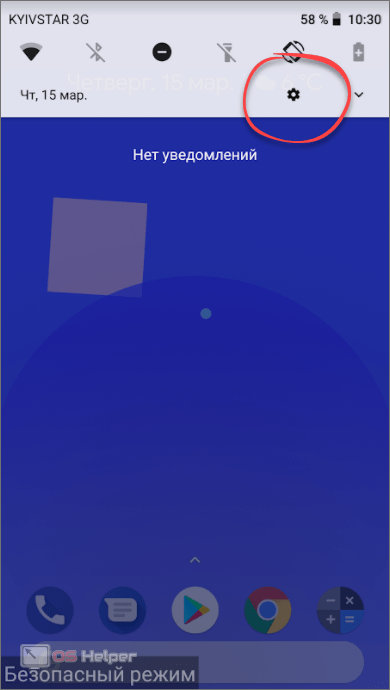 Использовать такую опцию на постоянной основе нет смысла, ведь телефон будет «чистым» от всех посторонних программ. Кроме того, эта функция не рассчитана на регулярное применение и может также вызвать сбои в работе.
Использовать такую опцию на постоянной основе нет смысла, ведь телефон будет «чистым» от всех посторонних программ. Кроме того, эта функция не рассчитана на регулярное применение и может также вызвать сбои в работе.
Как убрать безопасный режим на андроиде Samsung
После выполнения всех необходимых манипуляций на устройстве, переход в обычное состояние выполняется также при нажатии определенной комбинации клавиш. Для разных телефонов и версий Андроид существуют разные варианты, поэтому стоит попробовать некоторые из них для получения оптимального результата.
Как выключить безопасный режим на андроиде Самсунг
Самый простой, но эффективный способ выйти из безопасного режима — провести перезагрузку телефона. Для этого необходимо нажать кнопку питания и удерживать ее до появления стандартного меню включения. Здесь достаточно нажать режим перезагрузки и дождаться обновления системы. Этот способ может не сработать на некоторых устройствах, но обычно лучше всего начать именно с него.
Второй вариант — полностью выключить устройство и заново включить спустя некоторое время. Это также поможет телефону «отдохнуть» и проанализировать внесенные изменения. В некоторых случаях лучше после отключения вытащить батарею и через несколько секунд вставить ее и попробовать включить устройство заново. Если подобные манипуляции не дали нужного эффекта, стоит воспользоваться следующими подсказками.
Как выйти из безопасного режима Самсунг Галакси с ОС андроид 4.0 и выше
Определить версию своего Андроид можно в информационном пункте меню «Об устройстве». Современные устройства выпускаются с Андроид свыше 7, а новая девятая версия появилась всего несколько месяцев назад. Следует учитывать, что ваша предыдущая версия могла автоматически обновиться до следующей, поэтому перед включением функции «Safe Mode» обязательно уточните этот параметр.
Как отключить безопасный режим на телефоне самсунг:
- Снять с телефона функцию безопасного режима можно по обратному алгоритму, выполненному при включении.
 Если для этого выполнялась комбинация «кнопка питания – громкость вверх», действовать необходимо по обратному принципу («кнопка питания – громкость вниз»).
Если для этого выполнялась комбинация «кнопка питания – громкость вверх», действовать необходимо по обратному принципу («кнопка питания – громкость вниз»). - Непроизвольное включение «Safe Mode» обычно требует подбора комбинаций, варианты которых представлены далее.
Некоторые модели современных смартфонов изначально запрограммированы автоматически переходить в безопасный режим при обнаружении потенциальной угрозы. Эта функция помогает изолировать установленное приложение и не дать вирусу, содержащемуся в нем, повредить операционную систему телефона. Если после включения вы обнаружили изменение конфигураций экрана, не находите привычных значков, возможно, ваше устройство обнаружило проблемы в функционировании. Точное подтверждение даст надпись внизу экрана, сообщающая переход в безопасный режим. Надпись также может быть на английском («Safe Mode»). Если подобный режим включается регулярно, возможно, стоит подумать о подключении безопасного софта, либо установке надежной противовирусной программы.
Как убрать безопасный режим Samsung с ОС андроид 2.3 и ниже
Относительно старые устройства, особенно произведенные в Китае, могут не поддерживать стандартные режимы загрузок. Чтобы определить, как убрать безопасный режим на телефоне самсунг, придется немного поэкспериментировать и выполнить следующие манипуляции.
Возможные комбинации клавиш для выхода из безопасного режима:
- По завершению работ, выключите устройство. После этого необходимо заново включить его и, нажав кнопку громкости, удерживать до полного включения.
- В некоторых случаях «работает» нажатие на кнопку громкости в положении «вверх» или «вниз».
- Удерживайте кнопку питания до появления логотипа вашего смартфона. После этого сразу же нажимайте на громкость, одновременно отпустив клавишу питания.
- При включении необходимо удерживать центральную кнопку меню на тех устройствах, где она предусмотрена.

Больше информации об относительно редких моделях самсунг и по другим производителям, поддерживающим ОС Андроид можно получить по тематическому запросу в интернете.
Разработчики Андроид позволили пользователю изменять интерфейс и функции своего смартфона по многим параметрам. «Safe Mode» позволяет исправить внесенные изменения, если софт несет в себе вирусную угрозу или несовместим с вашей версией операционной системы. такая «скорая помощь» не подразумевает серьезного вмешательства, не отменяет гарантии и не требует открытия прав суперпользователя для Андроид. Предложенная информация расскажет, как выйти из этого режима после проведения всех необходимых манипуляций.
Загрузка…
Как отключить безопасный режим на Андроид?
Некоторые пользователи жалуются на то, что их смартфон переходит в так называемый безопасный режим. Действительно, в отдельных случаях это возможно, если устройство находится в кармане и разблокировалось: при нажатии на определенные клавиши включается безопасный режим. Переживать не стоит: в этом режиме отключаются все сторонние приложения и работают только встроенные. Покажем, как выйти из безопасного режима на устройстве Android.
Первый способ
Простейший способ, который срабатывает на большинстве смартфонов.
У нас включен безопасный режим, о чем говорит соответствующая надпись в нижней части экрана.
Нажимаете на клавишу Power своего смартфона и удерживаете секунду-две.
Появляется меню, где вы можете увидеть кнопки перезагрузки или выключения устройства. Необходимо перезагрузить смартфон, для этого нажмите «Перезагрузка» или Restart, как в нашем примере.
Смартфон будет перезагружен уже в обычном режиме.
Второй способ
В качестве примера возьмем Самсунг Галакси. Если говорить в целом, на нем тоже срабатывает вышеописанный вариант, однако не на всех версиях прошивок.
Видим сообщение о том, что используется безопасный режим.
Вызываем панель уведомлений, сделав свайп от верхней части экрана к нижней.
Видим уведомление о безопасном режиме. Тапаем по нему.
Появляется окно о перезагрузке. В нем сказано, что после перезагрузки станут доступны все приложения, то есть будет смартфон загрузится в обычном режиме. Подтверждаете выбор.
Устройство перезагрузилось и теперь загружено в обычном режиме, о чем говорит отсутствие соответствующей надписи.
Для старых версий прошивок рекомендуется использовать другой способ: выключается смартфон, затем включается и, как только появляется надпись Samsung, нажимается клавиша увеличения звука и удерживается до загрузки рабочего стола.
С новыми версиями прошивок Samsung все гораздо проще.
Как на планшете выйти из безопасного режима
Сегодня я хотел бы рассказать об отключении безопасного режима на Android устройствах. Пожалуй, для всех является актуальной та информация, что все операционные системы чем-то сходны между собой, и в этом случае, ОС Android также не стала исключением.
Безопасный режим на Andro >
Для того, чтобы деактивировать безопасный режим на Android, необходимо выключить устройство и извлечь из него аккумуляторную батарею. Затем, необходимо выждать около 30 секунд, после чего потребуется вставить аккумулятор устройства на своё штатное место, и устройство должно будет загрузиться в нормальном режиме работы с функционированием всех приложений и самой операционной системы в целом.
Недостатком данного способа является то, что далеко не на всех устройствах имеется съёмный аккумулятор, в особенности это касается ряда последних китайских моделей, и это обстоятельство не позволяет указанному решению быть применимым ко всем Android устройствам.
Способ 2
Вам потребуется перезагрузить ваше устройство, и в тот момент, когда только начнётся его загрузка, необходимо зажать кнопку «Домой» и не отпускать её до полного процесса загрузки устройства.
В ряде случаев, функция перезагрузки на смартфоне может и вовсе отсутствовать, и тогда, вам потребуется, по аналогии с описанным выше, воспользоваться обычным выключением, и последующим включением гаджета, не забывая при этом зажимать указанную клавишу «Домой».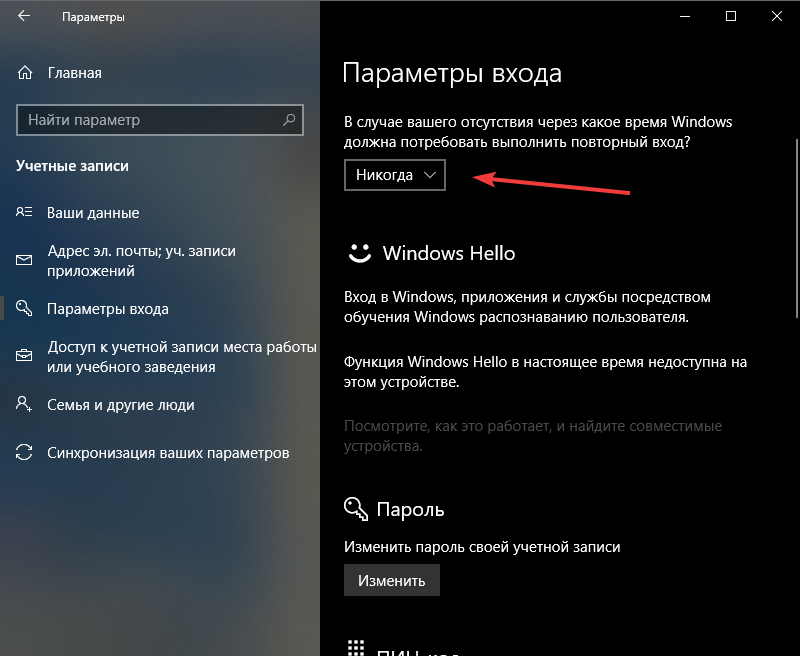
Способ 3
Данный способ отключения безопасного режима Android заключается в том, что вам необходимо либо перезагрузить ваше устройство, либо отключить и затем включить, и в начале загрузки необходимо зажать клавишу уменьшения громкости и удерживать её до окончательной загрузки вашего смартфона, планшета и т.п.
В результате проделанных действий, вы попадёте в системное меню телефона, где потребуется выбрать пункт «Wipe data/Factory Reset».
Выбор осуществляется путём нажатия кнопки включения/выключения вашего смартфона. Впоследствии, вы попадёте на экран с запросом о том, намеренно ли вы хотите удалить все данные с телефона, на что необходимо утвердительно ответить.
В конечном счёте, вам необходимо будет дождаться удаления информации с телефона или планшета, перезагрузить его и дождаться загрузки в нормальном режиме.
В ряде некоторых случаев, вместо удержания кнопки уменьшения громкости, может потребоваться зажатие кнопки увеличения громкости, что зависит в первую очередь от самого устройства и установленной на нём версии операционной системы.
Один из представленных выше способов поможет вам отключить безопасный режим на Android устройстве, и ваш смартфон или планшет вновь начнёт нормально функционировать, в том случае, если вы запускали безопасный режим для устранения какой-либо возникшей проблемы с вашим гаджетом, согласно которой, это было связано либо с установленными на нём приложениями, либо же с процессами запущенными в автоматическом загрузочном режиме.
ОС «Андроид» нашла миллионы поклонников по всему миру. Ее успех не удивителен, ведь все права принадлежат мировому гиганту «Гугл». Пользователи выбирают ее за удобство, понятный интерфейс и демократичность. Ведь практически все элементы поддаются изменениям, вплоть до редактирования системных файлов. Однако такие модификации не заканчиваются ничем хорошим, если устройство находится в неумелых руках. К тому же, если бездумно закачивать различный контент, например приложения из неизвестных источников, это может нанести вред даже самой качественной версии оболочки.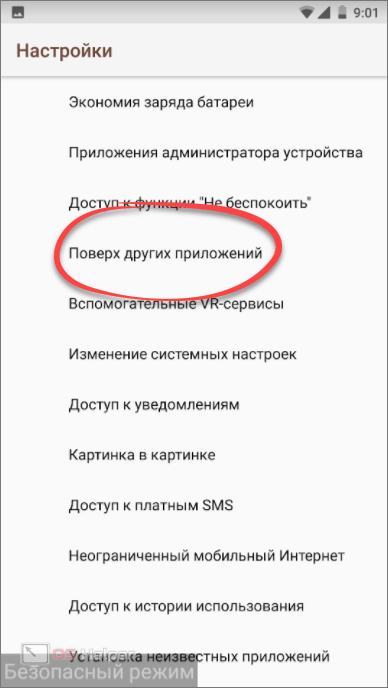 Да и сам «робот», как никакая другая ОС, подвержен вирусным атакам и возникновению ошибок в ходе работы. Для решения подобных проблем разработчики снабдили платформу возможностью выхода в безопасный режим. О том, что это такое, как его использовать и как убрать безопасный режим на планшете и смартфоне, мы и поговорим в данной статье.
Да и сам «робот», как никакая другая ОС, подвержен вирусным атакам и возникновению ошибок в ходе работы. Для решения подобных проблем разработчики снабдили платформу возможностью выхода в безопасный режим. О том, что это такое, как его использовать и как убрать безопасный режим на планшете и смартфоне, мы и поговорим в данной статье.
Зачем нужен БР и как в него зайти?
Для того чтобы попасть в безопасный режим, необходимо нажать на кнопку блокировки так, как бы вы делали для выключения гаджета. Пункт «Выключить» нужно тапнуть и удерживать до появления запроса на переход в БР. Выберите «ОК» и ждите, пока ваше устройство перезагрузится и включится уже в БР. Отдельной темой для разговора является безопасный режим на планшете, как отключить его, мы расскажем чуть ниже. А пока хотелось бы сказать пару слов об общих возможностях.
БР – это режим, предназначенный для диагностики устройства. Если вы знаете, что такое безопасный режим «Виндовс» и вам приходилось с ним сталкиваться – то проблем с его использованием на планшете у вас возникнуть не должно. В этом состоянии отключаются все сторонние приложения, драйверы, утилиты и компоненты для того, чтобы с легкостью протестировать систему и выявить имеющиеся ошибки. В этом положении можно заметить, насколько «шустро» может работать «голый» Android, пока его не отягощают сторонние программы, различные виджеты и прочие подобные составляющие. Важно заметить, что в БР отключается и соединение с Интернетом.
Как выключить безопасный режим?
Безопасный режим не нуждается в каком-то особом отключении. Как правило, достаточно просто перезагрузить устройство, и оно запустится в обычном виде. Но иногда случается так, что даже после перезагрузки гаджет по-прежнему возвращается в безопасный режим, довольно часто на это сетуют владельцы планшетов. Как поступить в этом случае?
Безопасный режим на планшете: как отключить?
Если после того, как вы перезагрузили систему, устройство не вернулось в прежнее состояние – попробуйте просто отключить его, подождать какое-то время и включить заново.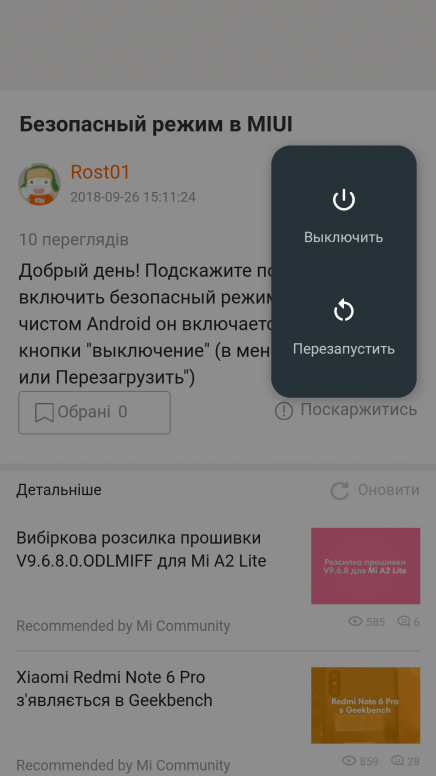 В отдельных случаях требуется еще и достать батарею. Но как убрать безопасный режим на планшете? Ведь далеко не у всех подобных девайсов снимается задняя крышка. Разумеется, вернуть гаджет в состояние с функционированием всех компонентов можно, и даже имеется несколько способов.
В отдельных случаях требуется еще и достать батарею. Но как убрать безопасный режим на планшете? Ведь далеко не у всех подобных девайсов снимается задняя крышка. Разумеется, вернуть гаджет в состояние с функционированием всех компонентов можно, и даже имеется несколько способов.
Как вернуть планшет в обычный режим
Для этого необходимо запустить перезагрузку системы. Во время нового включения планшета необходимо нажать на кнопку «Домой». Отпускать ее не следует вплоть до того, пока гаджет полностью не включится.
Многообразие моделей планшетов, выпускаемых под управлением ОС «Андроид», действительно велико. На некоторых из них даже нет встроенной функции перезагрузки. Тогда нужно полностью выключить гаджет. И сразу после запуска зажать уже известную нам кнопку.
Перезагрузить планшет с помощью режима recovery
Режим «рекавери» – это специальная консоль, с помощью которой осуществляется сброс настроек или загрузка операционной системы. Если вы покупали планшет в сертифицированном магазине и со стоковой прошивкой, эта консоль должна присутствовать в вашем устройстве. Она немного напоминает работу BIOS, если проводить аналогию с компьютером. Если этой консоли по какой-то причине не оказалось – ее можно загрузить непосредственно из самой ОС с помощью небольших утилит. Итак, безопасный режим на планшете: как отключить его в консоли recovery?
Для каждой модели устройства (не важно, планшет это или смартфон) есть свой способ попасть в режим «рекавери». Изначально нужно выключить гаджет. Затем попробуйте зажать одновременно кнопку включения и понижения громкости (можно попробовать и увеличения громкости). Это самый распространенный способ зайти в консоль. Если нет – стоит почитать в инструкции, как заходить в «рекавери» именно с вашего планшета.
В консоли вы увидите пункт R eboot system – это перезагрузка. Добраться до него можно с помощью клавиш регулировки громкости, а выбор сделать кнопкой включения. С помощью пункта Wipe data/Factory Reset производится сброс до заводских настроек.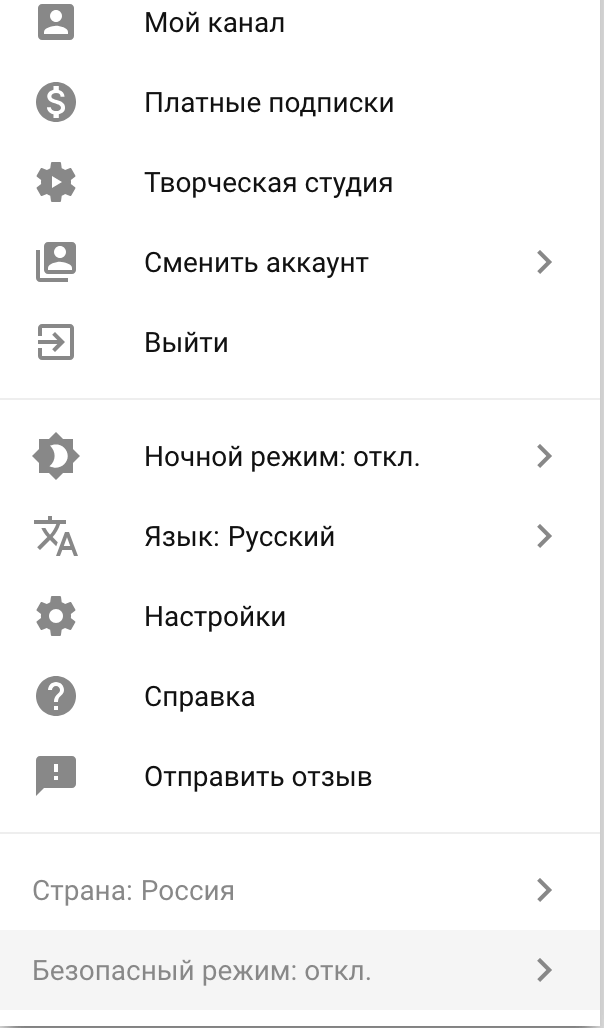 Это нужно делать лишь в крайнем случае, если все предыдущие способы не помогли вам вернуть планшет в обычный режим работы. Все пользовательские настройки будут удалены, но информация на карте памяти останется.
Это нужно делать лишь в крайнем случае, если все предыдущие способы не помогли вам вернуть планшет в обычный режим работы. Все пользовательские настройки будут удалены, но информация на карте памяти останется.
Мы рассказали вам про безопасный режим на планшете. Как отключить его, вы теперь знаете, а поэтому не бойтесь применять такой способ для диагностики системы и устранения неполадок.
Владелец телефона или планшета на базе ОС Андроид, уже знающий, как производится восстановление IMEI, и умеющий снять блокировку экрана даже в экстремальных случаях, наверное, слышал и о «безопасном режиме», или Safe Mode, позволяющем решить ряд проблем, вызываемых системными сбоями. Когда любимый Самсунг или Леново приведены в рабочее состояние, самое время вернуться к исходному интерфейсу. Как отключить безопасный режим — попробуем разобраться.
Системная команда
Самый простой способ выключить безопасный режим на смартфоне или планшете под управлением ОС Андроид — сразу после решения проблем подтвердить соответствующий запрос системы. Воспользоваться этим методом так же просто, как скачать видео с Ютуба на телефон; нужно всего лишь:
- Перейти к главному экрану Андроида (на нём, как можно заметить, в левом нижнем углу имеется уведомление о работе в безопасном режиме).
- Потянуть шторку уведомлений, найти в ней опцию «Включён безопасный режим» и тапнуть по заголовку.
- Подтвердить желание выйти из текущего интерфейса и вернуться к привычному после перезагрузки телефона или планшета.
Теперь, подождав, пока аппарат перезагрузится, юзер вновь получит доступ ко всем опциям Андроида и установленным приложениям. Правда, следует учесть, что виджеты рабочего стола после входа в безопасный режим и команды его убрать станут недоступны — каждый из них придётся удалять и настраивать заново.
Перезагрузка
Если по каким-либо причинам отключить безопасный режим на телефоне или планшете под управлением Андроид, используя предыдущий метод, не представляется возможным, нужно попробовать сделать это вручную — проще говоря, перезагрузить устройство или пройти на нём полный цикл выключения-включения:
- Нажать и немного подержать физическую клавишу «Питание», расположенную сбоку или сверху смартфона, и выбрать в открывшемся меню (с его помощью также можно загрузить Андроид в безопасном режиме) пункт «Перезагрузить» или, что предпочтительнее, «Выключение».

- Подтвердить команду и не трогать телефон до тех пор, пока он не включится в обычном режиме.
Совет: если выключить устройство, используя кнопку «Питание», не получается, стоит попробовать открыть заднюю крышку, извлечь и снова вставить батарею, после чего вновь включить телефон или планшет.
Если же после описанных манипуляций не включается телефон, необходимо в первую очередь проверить, правильно ли установлен аккумулятор — сделать это можно, убедившись, что контакты на батарее и устройстве расположены в одном и том же месте.
Физические клавиши
Случается, что попытки отключить на телефоне или планшете на базе ОС Андроид безопасный режим не приносят результата: после перезагрузки или выключения-включения устройство находится в том же состоянии, не позволяя работать со сторонними приложениями. Тогда стоит попробовать выключить смартфон, а затем включить его, удерживая во время загрузки одну из клавиш: «Уменьшить/Увеличить громкость звука» — или обе одновременно.
Пользователю придётся перепробовать все возможные комбинации: единой системы не существует, и производители свободно назначают сочетания для каждой новой модели или вовсе не включают эту опцию, полагаясь на повышенную «выживаемость» новых поколений Андроида.
Слишком полагаться на использование клавиш не рекомендуется: как показывает практика, они работают не более чем в 50% случаев. А потому, если первые два метода не принесли плодов, разумнее будет сразу перейти к четвёртому.
Проверка системными средствами
Довольно часто невозможность отключить безопасный режим на Андроиде связана с критическими системными сбоями — пользователь просто не может исправить их все вручную. В этом случае следует проверить устройство и устранить неполадки; а поскольку сторонние программы пока недоступны, хозяину телефона или планшета придётся воспользоваться штатной утилитой. Делается это следующим образом:
- Открыв «Настройки» Андроида, пользователь переходит в раздел «Оптимизация», «Проверка» или имеющий схожее название.

- Ждёт, пока система проверит сама себя на наличие ошибок.
- И, вне зависимости от заявленного результата, если только он не составляет 100%, нажимает на кнопку «Оптимизировать».
- Очистка займёт от нескольких секунд до получаса или более.
- В результате пользователь получит Андроид, готовый выйти из безопасного режима и запустить стандартный интерфейс. Чтобы ещё более увериться в исправности системы, следует, вернувшись назад.
- Тапнуть по кнопке «Безопасность устройства».
- И просканировать телефон на наличие вредоносных кодов и небезопасных приложений.
- Если в результате проверки угроз не найдено, следует просто закрыть «Настройки» и снова перезагрузить телефон — с очень большой вероятностью он включится в штатном режиме.
Совет: помимо всего, нажав на пиктограмму списка вверху страницы, юзер сможет посмотреть, какие из установленных сторонних приложений могут вызывать проблемы в работе устройства и мешать отключить на нём безопасный режим.
Удаление приложений
Если убрать безопасный режим на Андроиде не получается после установки и запуска какого-либо известного пользователю приложения, совершенно разумным шагом будет удалить несовместимую программу. Чтобы выключить перезагрузку в безопасный режим этим способом, владельцу устройства придётся:
- Открыть «Настройки» Андроида и перейти в раздел «Приложения».
- Дать операционной системе сформировать список установленных программ.
- И найти в нём проблемную, после чего тапнуть по заголовку.
- Прежде всего — остановить работу приложения: несмотря на старания разработчиков ОС Андроид, она может продолжаться даже в безопасном режиме.
- Нажав на кнопку «Остановить принудительно».

- Хозяин телефона или планшета должен удалить мусорные файлы — причиной невозможности выйти из безопасного режима иногда являются именно они. Для этого следует перейти к подразделу «Память».
- И нажать на кнопку «Очистить данные».
- А затем — выбрать опцию «Удалить».
- Отлично! Теперь можно смело деинсталлировать приложение, пользуясь соответствующей кнопкой в главном окне программы — и снова попробовать перезапустить телефон.
Запрет уведомлений
Современные смартфоны на базе ОС Андроид, без сомнений, хороши и производительны, но почти не позволяют управлять автозапуском установленных приложений и запрещать им показывать уведомления.
И даже эта опция, какой бы незначительной она ни казалась, может стать причиной невозможности выйти из однажды загруженного безопасного режима. А значит, чтобы исправить ситуацию, пользователь должен отключить ненужные или заведомо проблемные уведомления от мобильных программ:
- В «Настройках» Андроида найти пункт «Уведомления».
- Отыскать приложение, уведомления от которого, по мнению владельца устройства, не позволяют выйти из безопасного режима, и передвинуть находящийся рядом с ним ползунок в положение «Отключено», единожды тапнув по нему.
- Если получать извещения от программы жизненно необходимо, следует перейти к тонким настройкам. Юзеру нужно нажать на заголовок.
- В открывшемся окне развернуть меню «На экране блокировки».
- И выбрать параметр «Не показывать уведомления».
Совет: чтобы наконец получить возможность отключить безопасный режим Андроида, непременно нужно вернуть ползунок, повышающий приоритет приложения, в позицию «Отключено».
Удаление аккаунтов
Ещё одной причиной постоянной перезагрузки телефона или планшета в безопасный режим может стать несанкционированное использование тем или иным запускаемым при старте системы приложением пользовательских аккаунтов. И поскольку установить, какая конкретно учётная запись отрицательно сказывается на работоспособности системы, практически невозможно, обладателю смартфона придётся удалять профили по одному до тех пор, пока не удастся войти в привычный интерфейс. Порядок действий:
И поскольку установить, какая конкретно учётная запись отрицательно сказывается на работоспособности системы, практически невозможно, обладателю смартфона придётся удалять профили по одному до тех пор, пока не удастся войти в привычный интерфейс. Порядок действий:
- Снова оказавшись в «Настройках», пользователь открывает раздел «Облако и учётные записи».
- Переходит к пункту «Архивация и восстановление».
- И отключает для текущего аккаунта опцию «Автовосстановление». На этом этапе можно попробовать перезагрузить телефон в обычный режим; если не получилось — продолжить удаление аккаунта.
- В подразделе «Учётные записи».
- Владельцу аппарата следует найти проблемный (с большой долей вероятности он связан с Google).
- Выбрать в списке профиль, резервный или используемый в настоящее время.
- И вызвать в новом окне выплывающее меню.
- Остаётся тапнуть по ссылке «Удалить учётную запись».
- И подтвердить своё решение, а затем снова перезагрузить телефон.
Имеет смысл удалить и аккаунт, привязанный непосредственно к устройству:
- Найдя его в списке (в примере это Samsung).
- Пользователь должен повторить перечисленные ранее манипуляции.
Совет: как только телефон успешно загрузится в привычном режиме, нужно создать аккаунты заново — иначе доступ к принципиально важным опциям ОС Андроид будет ограничен.
Обновление прошивки
В некоторых случаях причиной неудачи попыток пользователя отключить безопасный режим на Андроиде может стать внезапно устаревшая прошивка телефона или планшета. Случается такое редко, однако попробовать решить проблему обновлением стоит — это предельно просто:
- Пролистать страницу «Настроек» Андроида до самого конца.

- Зайти в раздел «Обновление ПО».
- Не обращая внимание на уведомление системы, что проверка новых версий производилась недавно, тапнуть по кнопке «Загрузка обновления вручную».
- И, если в ходе обращения к базе разработчика будут найдены необходимые файлы, установить их по предложению системы.
Важно: если на экране телефона появилось уведомление «Последние обновления уже установлены», стоит перейти ещё к двум способам убрать безопасный режим на Андроиде.
Отключение модулей связи
Если по проведении всех перечисленных манипуляций смартфон или планшет продолжает загружаться в безопасном режиме, необходимо попробовать на время отключить сим-карты, приём вай-фай, геолокацию и так далее:
- Перейдя в раздел «Подключения».
- Передвинуть тапом ползунок Wi-Fi в положение «Отключено».
- Открыть меню настроек первой.
- И отключить её с помощью ползунка.
- Теперь, повторив всё то же для второй SIM-карты, нужно вновь попытаться отключить безопасный режим, перезагрузив смартфон — больше никаких препятствий пользователь встретить не должен.
Экстремальные решения
Если даже теперь телефон продолжает перезагружаться исключительно в безопасном режиме, владелец может:
Начинать нужно с первого варианта — при его применении будут стёрты все пользовательские данные, хранившиеся на смартфоне, однако убрать безопасный режим при включении владелец сможет почти со стопроцентной гарантией.
Подводим итоги
Самый простой способ отключить безопасный режим на телефоне — воспользоваться соответствующей опцией в шторке уведомлений или перезагрузить Андроид вручную. Другие варианты — очистка устройства, удаление подозрительных программ и запрет уведомлений. Если ничего не помогло, нужно попробовать обновить прошивку, выполнить сброс до исходного состояния или прибегнуть к услугам специалиста из сервисного центра.
Отблагодарите автора, поделитесь статьей в социальных сетях.
Как войти в безопасный режим и выйти из него на Google Pixel 4 или Pixel 4 XL
Вы купили Google Pixel 4 или Pixel 4 XL, но позже у вас могут возникнуть проблемы с телефоном. Возможно, проблема в недавно установленном приложении. В этом случае вы можете войти в безопасный режим на телефонах Pixel 4, чтобы избавиться от него.
Что такое безопасный режим? По сути, это чистый режим, который позволяет запускать только сторонние приложения. Это означает, что если ваша проблема исчезла в этом режиме, виновато стороннее приложение.
В этой статье мы дадим вам несколько вариантов того, как войти в безопасный режим на телефонах Pixel. Мы также предоставим вам информацию для выхода из безопасного режима.
Как войти в безопасный режим на телефонах Pixel 4
- Нажмите и удерживайте кнопку питания, пока не увидите значок выключения.
- Нажмите и удерживайте значок выключения питания, пока не увидите значок безопасного режима.
- Нажмите на значок безопасного режима, и Pixel 4 перейдет в этот режим.
- Телефон должен снова включиться, и вы должны увидеть индикатор безопасного режима в левом нижнем углу экрана.
- После того, как вы решите проблему с телефоном, просто нажмите и удерживайте кнопку питания еще раз и загрузите телефон в обычном режиме.
Если телефон выключен, и вы хотите перевести его в безопасный режим, вот что вам следует сделать с телефонами Pixel 4:
- Нажмите и удерживайте кнопку питания. Телефон должен завибрировать, и вы должны увидеть экран с логотипом телефона.
- Отпустите кнопку питания, а затем, пока отображается экран с логотипом “, нажмите и удерживайте кнопку уменьшения громкости на левой стороне телефона.
- Удерживайте кнопку уменьшения громкости, пока не увидите главный экран с индикатором безопасного режима в левом нижнем углу экрана.

- После того, как вы решите проблему с телефоном, просто нажмите и удерживайте кнопку питания еще раз и загрузите телефон в обычном режиме.
Как выйти
Вот самый простой способ выйти из безопасного режима на телефонах Pixel 4:
- Нажмите и удерживайте кнопку питания на телефоне, пока не появятся несколько вариантов устройства.
- Нажмите «Перезагрузить». Если вы не видите вариант перезапуска, продолжайте удерживать кнопку питания около 30 секунд.
Если по какой-то причине этот метод не сработал, вот альтернативный способ выйти из безопасного режима:
- Выключите телефон Pixel 4.
- Когда ваше устройство выключено, нажмите и удерживайте кнопку питания.
- Когда вы увидите логотип на экране, отпустите кнопку питания.
- Быстро нажмите и удерживайте кнопку уменьшения громкости, отпустив кнопку питания.
Вот как войти в безопасный режим на телефонах Pixel 4, а также как выйти из этого режима. Сообщите нам, есть ли у вас другие способы входа или выхода из этих режимов в комментариях.
Купить Google Pixel 4 на Amazon
Источник записи: https://www.androidauthority.com
Как убрать на телефоне безопасный режим Андроид
О том, что в операционке Windows имеется безопасный режим, знает каждый пользователь, который хотя бы немного знаком с ней. Естественно, продвинутые пользователи прекрасно понимают, для чего он нужен, но не все знают, что он имеется в ОС Android, установленной на большинстве мобильных гаджетов. Сегодня я хотел бы поговорить с вами о том, как убрать на телефоне безопасный режим, для чего он нужен и как активируется.
СОДЕРЖАНИЕ СТАТЬИ:
Немного теории
Безопасный режим является незаменимой частью системы Андроид. Если загрузить устройство в данном положении, будут запущены исключительно системные программы.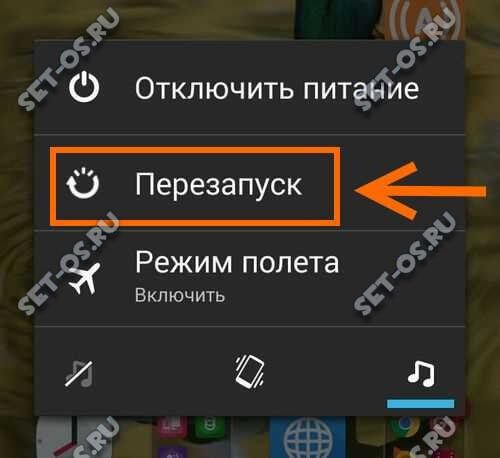 Благодаря этому вы можете легко и быстро загрузить смартфон, который до этого зависал или серьезно тормозил из-за какого-то установленного софта.
Благодаря этому вы можете легко и быстро загрузить смартфон, который до этого зависал или серьезно тормозил из-за какого-то установленного софта.
В этом состоянии легко убрать все, что мешало работе ОС и аппарату и возвратить все в нормальный стандартный рабочий темп. Вот только может случиться так, что появляются проблемы с возвращением в нормальное состояние эксплуатации мобильного девайса. В этом случае лучше знать, как включается и отключается Safe Mode. Если загрузить в нем Андроид, установленные пользователем приложения будут деактивированы (повторно загрузятся после отключения).
В большинстве случаев этого вполне хватает, чтобы понять, что причиной нестабильной или некорректной работы телефона являются сторонние программы. Если в Safe Mode никаких проблем и ошибок не наблюдается, предустановленные приложения запускаются, аппарат работает стабильно, то необходимо из него выйти, и по очереди отключать или удалять скачанные продукты до того момента, пока вы не найдете «виновника» возникших с гаджетом проблем.
Хочу уточнить, если загруженные программы не получается удалить в обычном режиме, то в безопасном сложностей возникать не должно, потому как они деактивированы. Если же ошибки, которые вызвали необходимость запуска БР остались на Андроиде и в этом положении, можно попробовать выполнить следующие действия:
- почистить кэш и сведения проблемного софта – для этого заходите в настройки, далее приложения, выбираете нужное и переходите в хранилище, очищается кэш, удаляете данные. Лучше всего сначала поработать с КЭШем, а только потом при необходимости удалять данные;
- деактивировать приложения, которые вызывают ошибки – переходите в настройки, приложения, выбираете нужное и отключаете. Эти действия доступны не для всех программ, но для тех, с которыми сделать это получается, все проходит полностью безболезненно.
По какой причине девайс загрузился в Safe Mode?
Может случиться так, что Самсунг на Андроиде или аппарат другого производителя самостоятельно попадает в это состояние.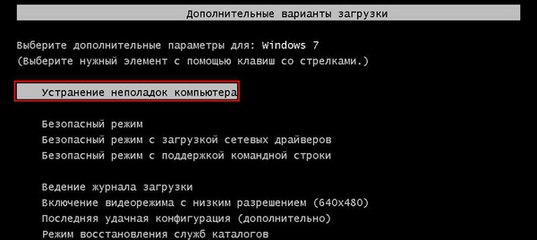 У каждого оборудования могут быть свои причины на это. Возможно, оказало влияние какое-то стороннее приложение, мешающее обычному функционированию телефона. Также это может спровоцировать вредоносная ссылка или опасный софт, встраиваемый в ПО. Иногда слишком частое вмешательство в работу смартфона приводит его в безопасный режим, как убрать, поговорим ниже.
У каждого оборудования могут быть свои причины на это. Возможно, оказало влияние какое-то стороннее приложение, мешающее обычному функционированию телефона. Также это может спровоцировать вредоносная ссылка или опасный софт, встраиваемый в ПО. Иногда слишком частое вмешательство в работу смартфона приводит его в безопасный режим, как убрать, поговорим ниже.
Автор рекомендует:
Можно ли убрать безопасное состояние?
Независимо от причины попадания телефона в данное состояние, есть несколько методов исправления ситуации и его деактивации. Методы, о которых я сейчас расскажу, можно использовать на любом Андроиде, включая модели линейки Samsung Galaxy, к примеру, Галакси Ноте, Галакси Гранд, Нео и прочих, а также на аппаратах Моторола, Леново, HTC, LG, Микромакс и прочих.
Перезагрузка оборудования
Для начала стоит рассмотреть самые простые и элементарные варианты, ну а если не получится убрать, можно будет рассматривать более сложные способы. Перезагрузкой аппарата можно исправить практически любую техническую проблему, сюда относится и деактивация Safe Mode на смартфоне Android.
Необходимо найти самую новую скачанную программу, которая способствовала переходу мобильного устройства в безопасное состояние, и избавиться от него до того, как вы перезагрузите телефон. Для деактивации БР есть такая небольшая инструкция:
- переходите в настройки аппарата и диспетчер приложений;
- ищите софт, который по вашим догадкам стал причиной неполадок;
- кликаете по нему;
- нажимаете удаление и убираете со смартфона;
- зажимаете и держите клавишу питания мобильного девайса, выбираете перезагрузку;
- ждете завершения процесса, чтобы аппарат мог вернуться в рабочий стандартный режим.
Используем клавишу питания и регулировки громкости
Если первый вариант ничем не помог, проблема так и осталась, можно попробовать следующий вариант. Для этого необходимо нажать и держать ON/OFF, а после нажать Выключение питания. После выключения аппарата, необходимо включить опять, для этого вы еще раз нажимаете кнопку ON/OFF и качели громкости + либо – (в зависимости от модели вашего гаджета) одновременно.
После выключения аппарата, необходимо включить опять, для этого вы еще раз нажимаете кнопку ON/OFF и качели громкости + либо – (в зависимости от модели вашего гаджета) одновременно.
Убираем батарею устройства и СИМ карту для выхода из Safe Mode
Если после использования первых двух вариантов ситуация не поменялась, необходимо переходить к более серьезным мерам. Не стоит отчаиваться, можно воспользоваться более радикальным методом и все убрать:
- выключаете свой смартфон кнопкой питания;
- снимаете панельку сзади и вынимаете аккумуляторную батарею, вытаскиваете симку на некоторое время. Это помогает удалить имеющийся заряд с устройства;
- вставляете назад SIM, аккумулятор и ставите заднюю панель, включаете телефон, зажав клавишу включения.
После этого безопасное положение должно деактивироваться. У этого способа может быть только один минус – не у каждого аппарата можно вытащить батарею, так что не каждый Андроид можно так реанимировать.
Полезный контент:
Восстанавливаем заводские параметры мобильного устройства
Если по-прежнему ничего не получается, можно начинать все с начала. Если вы, не продвинутый пользователь, и ничего не знаете об отладке приложений, не стоит делать попытки выбирать коды приложения для нахождения испорченного продукта. Здесь будет целесообразнее вернуть ему «свежее» состояние. Не стоит забывать, что перед сбросом настроек на любом оборудовании обязательно необходимо делать бэкап версии всего содержимого гаджета, особенно, если это содержимое вам еще может понадобиться. Для того чтобы скинуть телефон до заводских параметров, необходимо:
- зайти в настройки и выбрать «Резервное копирование и сброс»;
- нажать на создание копии и запустить данный процесс;
- после завершения создания бэкапа, выбираете сброс настроек;
- подтверждаете свое желание и ждете;
- после завершения перезагрузки Safe Mode будет деактивирован.

Отключение с использованием аппаратного сброса (Hard Reset)
Хард Ресет напоминает предыдущий вариант, но этот вариант подразумевает метод разработчика. С помощью радикального сброса можно убрать все содержимое смартфона LG или любого другого, включая память и кэш – при сбросе до заводских параметров остаются нетронутыми. Hard Reset очистит устройство, начиная с начального стандартного уровня, и сделает его практически новеньким. Для удаления Safe Mode с помощью этого жесткого сброса необходимо:
- отключить гаджет;
- загрузить снова смартфон в восстановительном режиме Recovery. Здесь придется учитывать модель телефона Самсунг. Обычно необходимо нажимать одновременно клавишу включения + добавления громкости + клавишу «Домой» (Home), для включения смартфона, их следует держать в таком положении до того времени, пока на дисплее не возникнет список разных функций. Для таких аппаратов, как HTC, Моторола и LG, следует держать клавишу питания + убавление звука. Если у вас какая-то другая модель, стоит посмотреть для нее цифровой код в сети или в руководстве к устройству;
- использовать клавишу изменения громкости для выбора пункта «wipe data/ factory reset» и зажать клавишу включения для согласия с выбором;
- нажать Yes – так подтверждается сброс;
- ждать до завершения сброса.
Включение Safe Mode
Теперь вы знаете, как убрать это состояние, так что отмечу, как активировать. Для каждой модели телефона будет свой алгоритм действий. К примеру, на Samsung Galaxy следует:
- отключить телефон;
- нажать клавишу питания для повторного включения;
- при запуске на дисплее появится логотип производителя, нужно будет держать регулировку громкости в положении уменьшения;
- Самсунг загрузится в БР.
В этом состоянии не запускаются сторонние программы, игры. Для возвращения в стандартное положение смартфон нужно перезагрузить.
Для HTC действуют такие команды:
- отключаете и сразу включаете устройство кнопкой ON;
- появится надпись на дисплее HTC, после этого нужно задержать уменьшение звука;
- держите ее в этом положении до появления домашнего экрана и безопасного режима, он даст о себе знать вибрацией.
Для Nexus 6 следует выключить его и убрать батарею, после сразу включить, после этого опять отключить путем нажатия клавиши Питания, выплывет диалоговое окошко, нажимаете и держите функцию OFF в этом окне. Кликаете по кнопке ОК, когда возникнет окно для согласия с перезагрузкой в режиме SM.
Если вы пользуетесь Sony Xperia, необходимо:
- отключить устройство;
- нажать питание и перезагрузить его;
- если появилась вибрация, пора подержать клавишу снижения звука;
- держите ее до загрузки в необходимом нам режиме.
Ну вот, пожалуй, и все, что я хотел рассказать о том, как убрать на телефоне безопасный режим. Теперь вы знаете, можно ли с ним работать, для каких целей он создан. Самое основное отличие Safe Mode от стандартного в том, что все скачанные утилиты, игры от сторонних разработчиков, включая те, что скачаны из Плей Маркета, не будут функционировать в данном состоянии. Кроме того, нельзя будет установить что-то еще.
Безопасный режим создан для перемещения гаджета в защищенную среду, и данное свойство используется специалистами в сфере ПО для отладки различных приложений, вызывающих ошибки с ПО мобильного устройства.
Так что получается, что в этом положении пользоваться смартфоном следует крайне аккуратно, тем более, если вы не являетесь таким специалистом, в обратном случае вы можете испортить файлы операционки. Если у вас появились какие-то вопросы или есть что добавить, смело пишите в комментариях. Надеюсь, моя статья была для вас полезна и при необходимости вы сможете все убрать самостоятельно.
Как отключить безопасный режим на телефоне или планшете Android двумя способами
- Вы можете отключить безопасный режим на большинстве устройств Android двумя способами, один из которых — просто перезагрузить телефон.

- Safe Mode на устройстве Android блокирует работу сторонних приложений и может помочь вам диагностировать проблемы с устройством.
- Перевод вашего Android в безопасный режим может увеличить его скорость и исправить ошибки, но ограничивает то, что вы можете делать с устройством.
- Посетите домашнюю страницу Business Insider, чтобы узнать больше.
Устройства Android очень легко настраиваются, но на них легко можно столкнуться с ошибками или ошибками в приложениях. Самый простой способ исправить ошибки — перевести телефон в безопасный режим, который блокирует работу всех сторонних приложений.
Вы можете перевести устройство Android в безопасный режим, удерживая кнопку питания, затем нажав и удерживая слова «Выключение», а затем выбрав «ОК», когда появится опция «Перезагрузить в безопасный режим».
Перевести Android в безопасный режим легко, но как выйти из безопасного режима?
Вот как отключить безопасный режим на телефоне или планшете Android.
Ознакомьтесь с продуктами, упомянутыми в этой статье:
Samsung Galaxy S10 (от 899,99 долларов США в лучшем случае)
Как отключить безопасный режим на Android
Самый простой способ выключить безопасный режим — просто перезагрузить устройство. Вы можете выключить устройство в безопасном режиме так же, как и в обычном режиме — просто нажмите и удерживайте кнопку питания, пока на экране не появится значок питания, и коснитесь его.
Когда он снова включится, он снова должен быть в нормальном режиме.
Другой способ выйти из безопасного режима — провести вниз от верхнего края экрана, чтобы открыть меню с вкладкой «Безопасный режим включен — нажмите здесь, чтобы выключить безопасный режим».
Нажмите на указанную вкладку, и телефон перезагрузится в обычном режиме.
Это доступно не на всех устройствах Android, но многие из самых популярных брендов позволяют отключать безопасный режим таким образом.
- вставной тип
- товар
- oEmbedUrl
- HTML
Электронные письма и оповещения Business Insider
Сайт освещается каждый день на ваш почтовый ящик.
Подпишитесь на Business Insider Australia в Facebook, Twitter, LinkedIn и Instagram.
Как вывести телефон Android из безопасного режима
Ваш мобильный телефон Android завис в безопасном режиме? Не знаете, как отключить безопасный режим? Тогда вот решение.
Общие сведения о безопасном режиме
Прежде чем мы начнем, если вы не знакомы с этой функцией, но хотели бы знать, что такое безопасный режим и какие мощные возможности он может иметь, тогда вы можете найти Использование безопасного режима на смартфоне Android очень информативным.Однако, если вы просто хотите узнать, как вывести телефон из безопасного режима, эта статья расскажет вам, как это сделать.
Стандартный метод отключения безопасного режима
Обычно отключить безопасный режим на Android очень просто. Все, что вам нужно сделать, это перезагрузить мобильный телефон.
После того, как он снова загрузится, ваш телефон перестанет находиться в безопасном режиме, и вы сможете использовать его в полной мере. Итак, перезагрузите телефон (если вы еще этого не сделали) и посмотрите, перезагрузится ли он нормально.В таком случае наслаждайтесь смартфоном и не забывайте нажимать кнопки Facebook Like или Google + в нижней части этой статьи.
Если вы перезагружаете свой телефон, и он не запускается нормально, но автоматически загружается в безопасном режиме, и ваш телефон, кажется, застрял в безопасном режиме, я предлагаю продолжить с перечисленными ниже предложениями для некоторых распространенных причин и, лучше всего, для некоторых распространенных решений.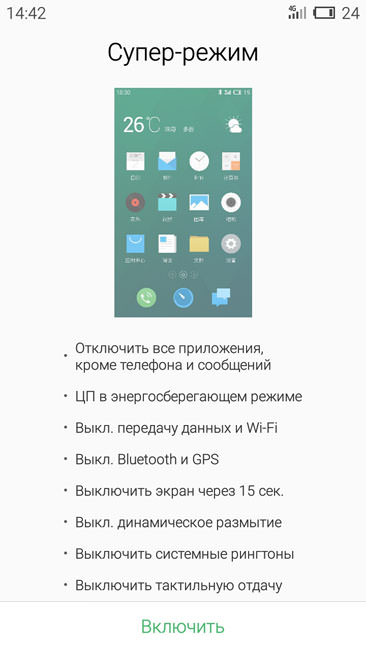 это часто может вернуть ваш мобильный телефон Android в нормальное состояние.
это часто может вернуть ваш мобильный телефон Android в нормальное состояние.
Зависание в безопасном режиме
Если вы уже пытались перезагрузить сотовый телефон, выключить и снова включить телефон и даже вынуть аккумулятор, а ваш смартфон Android завис в безопасном режиме, то вот наиболее вероятная причина.
Неисправен один из ключей
Если вы включаете свой телефон, не пытаясь активировать безопасный режим, и кажется, что он загружается в безопасном режиме, независимо от того, что вы делаете, скорее всего, одна из физических клавиш на вашем телефоне неисправна или неисправна и застряла в нажатом положении. Когда вы собираетесь включить телефон, ваш телефон считает, что вы пытаетесь активировать безопасный режим, и делает именно то, что, по его мнению, вы ему приказываете.
Так, например, если у вас Samsung Galaxy S 5, то для доступа к функции безопасного режима вы должны выключить телефон, нажать кнопку питания, чтобы снова включить телефон, а затем сразу же нажать и удерживать клавишу уменьшения громкости, пока телефон не загорится. загрузился в безопасном режиме.
Если кнопка уменьшения громкости на Samsung Galaxy S5 была неисправна или работала неправильно, и телефон считал, что клавиша уменьшения громкости была нажата (даже если вы сами не удерживали и не нажимали ее), то после включения телефона она бы подумайте, что вы просто нажали кнопки питания и уменьшения громкости и загрузитесь в безопасном режиме, потому что это именно то, на что он запрограммирован.
Итак, проверьте свои кнопки и нажмите их несколько раз, чтобы убедиться, что они не заедают и не находятся в нажатом положении.Если вы используете защитный чехол, также убедитесь, что он не нажимает или не оказывает нежелательного давления на какие-либо клавиши. Я бы даже сказал, что вам нужно попробовать перезагрузить телефон без защитного чехла, чтобы убедиться, что он не вызывает проблем.
Урон
Это идет рука об руку с неисправным ключом.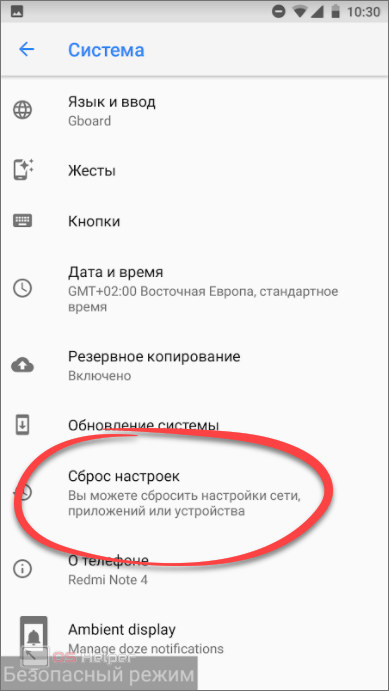 Если ваш сотовый телефон имеет физические повреждения или повреждения, вызванные жидкостью, это, безусловно, может повлиять на работу вашего смартфона и на то, правильно ли он работает.Если на вашем сотовом телефоне нет никаких признаков физического повреждения и признаков повреждения жидкостью (не забудьте проверить какие-либо активированные индикаторы жидкого повреждения), я предлагаю изучить варианты гарантии.
Если ваш сотовый телефон имеет физические повреждения или повреждения, вызванные жидкостью, это, безусловно, может повлиять на работу вашего смартфона и на то, правильно ли он работает.Если на вашем сотовом телефоне нет никаких признаков физического повреждения и признаков повреждения жидкостью (не забудьте проверить какие-либо активированные индикаторы жидкого повреждения), я предлагаю изучить варианты гарантии.
Вы можете ПОПРОБОВАТЬ выполнить резервное копирование и сбросить , а также в качестве последней меры предосторожности, чтобы попытаться исключить проблему с программным обеспечением, но в основном это было бы хорошей мерой, поскольку эта проблема обычно связана с оборудованием.
Гарантия, замена и ремонт
Если вы попробовали советы, перечисленные выше, и все остальное, что вы могли придумать, и просто не можете вывести свой мобильный телефон из безопасного режима, то на этом этапе вы можете рассмотреть варианты ремонта или замены, которые включают подачу претензии по гарантии. и возможно эти другие варианты .
Если на ваш телефон больше не распространяется гарантия производителя по какой-либо причине, поскольку срок гарантии истек (более года назад) или он поврежден, и вы ищете любой возможный вариант, который позволит вам вывести телефон из безопасного режима, тогда вы можете воспользоваться советом ниже.
Дополнительные рекомендации для рассмотрения
Если вы ищете более необычное, но очень возможное решение этой проблемы и у вас закончились другие варианты, подумайте о полном удалении неисправной клавиши из телефона.Еще немного неортодоксального предложения, которое я знаю, но если клавиша неисправна, то ее полное удаление должно предотвратить ее нажатие и позволить телефону правильно загрузиться.
Итак, если у вас есть Samsung Galaxy S 5 (как упоминалось выше), вы можете удалить кнопку уменьшения громкости, а затем попробовать перезагрузить телефон. Вытащив ключ, вы также сможете проверить, не скопилась ли под ключом грязь или сажа, что мешает ему работать должным образом, и, конечно же, вы сможете лучше его почистить.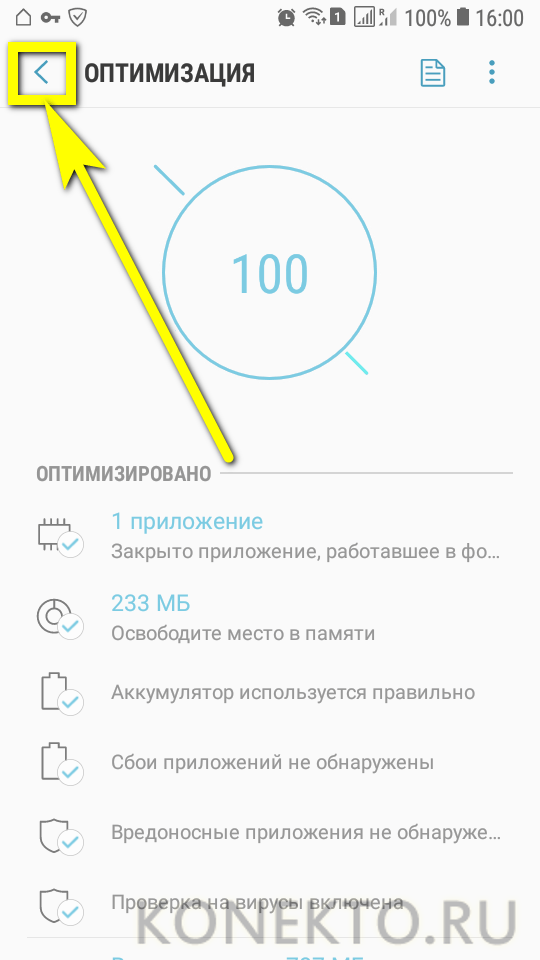
Если удаление ключа устраняет проблему, вы можете повторно вставить ключ и посмотреть, помогло ли его кратковременное удаление решить проблему. Вы также можете подумать о быстрой очистке этой области телефона. Если вы используете жидкость для очистки телефона, не забудьте сначала выключить телефон, и я предлагаю вам использовать 99-процентный изопропиловый спирт, поскольку это непроводящая жидкость и не должно вызывать никаких электрических проблем, таких как короткое замыкание. Но я отвлекся.
Я видел несколько случаев, когда удаление ключа из телефона, хотя и в крайнем случае, может решить эту проблему на мобильном телефоне и вывести его из безопасного режима.Так что я подумал, что еще раз упомяну об этом в крайнем случае.
Важный отказ от ответственности: Помните, что это ПОСЛЕДНИЙ КУРС, и если на ваш телефон по-прежнему распространяется гарантия производителя, то физическое извлечение из телефона такой детали, как клавиша регулировки громкости, будет считаться вмешательством или физическим повреждением со стороны производителя. и это приведет к аннулированию гарантии.
Спасибо за чтение
Я надеюсь, что это руководство помогло вам вывести мобильный телефон из безопасного режима.Если вам понравилась статья, вы нашли ее полезной или, по крайней мере, информативной, дайте мне знать, что она вам понравилась, нажав кнопку Facebook Like и Google +, и не стесняйтесь также оставлять дружеские комментарии или предложения ниже. Если вы все же оставите комментарий или предложение, не забудьте сообщить нам, какой у вас телефон и какой метод вы использовали, чтобы вывести его из безопасного режима. Еще раз спасибо за посещение сайта. Надеюсь, у вас фантастический день.
Как отключить безопасный режим на Android
Вы здесь, потому что думаете, как выбраться из тюрьмы, в которую безопасный режим помещает ваш телефон Android.Безопасный режим был разработан для технически подкованных пользователей, чтобы устранять неполадки на своих телефонах и (надеюсь) исправлять проблемы или ошибки, с которыми они сталкивались. К сожалению, также довольно легко войти в безопасный режим случайно, а иногда программные ошибки даже загружают ваш телефон прямо в безопасный режим (хотя это более редкое явление). И хотя случайно войти в безопасный режим может быть легко, конечно, нелегко выйти из цикла безопасного режима, в который вас вставляет Android.
К сожалению, также довольно легко войти в безопасный режим случайно, а иногда программные ошибки даже загружают ваш телефон прямо в безопасный режим (хотя это более редкое явление). И хотя случайно войти в безопасный режим может быть легко, конечно, нелегко выйти из цикла безопасного режима, в который вас вставляет Android.
Если вы наконец устали от попыток выяснить, как выйти из безопасного режима, мы покажем вам, как выйти из него и продолжить пользоваться телефоном в обычном режиме.
Почему я все равно в безопасном режиме?
Ваш телефон может находиться в безопасном режиме по ряду причин. Первый и наиболее вероятный заключается в том, что приложение вышло из строя, испортилось с системной структурой, и теперь его необходимо удалить в безопасном режиме, чтобы предотвратить дальнейшее повреждение операционной системы телефона. Другая наиболее частая причина — нажатие последовательности кнопок. Да, вы можете загрузиться в безопасном режиме с помощью процесса, аналогичного процессу набора номера по стыку.
Менее распространенной причиной, хотя и более объяснимой, может быть вредоносное ПО или другие типы вирусов, наносящие вред вашей системе.Как правило, устройства Android защищены от вредоносных программ благодаря конструкции «песочницы»; тем не менее, вредоносное ПО все еще может пройти через трещины и попытаться нанести серьезный ущерб системе. Android может автоматически загрузиться в безопасном режиме, чтобы попытаться полностью избавиться от вредоносных программ и проблем.
Безопасный режим используется в качестве диагностического решения, позволяющего специалисту по устранению неполадок войти в систему и попытаться устранить проблему. Безопасный режим — это, по сути, простая структура, которая по-прежнему позволяет специалистам по устранению неполадок и техническим специалистам загружаться в телефон даже после того, как основная операционная система по той или иной причине скомпрометирована.
Как выйти из безопасного режима
На самом деле выйти из безопасного режима довольно просто. Просто удерживайте кнопку питания нажатой, чтобы выключить смартфон. Подождите несколько секунд, прежде чем снова включить. После того, как вы снова включите его, он должен нормально загрузиться на Android. Если нет, мы можем попробовать другие методы.
Просто удерживайте кнопку питания нажатой, чтобы выключить смартфон. Подождите несколько секунд, прежде чем снова включить. После того, как вы снова включите его, он должен нормально загрузиться на Android. Если нет, мы можем попробовать другие методы.
Программный сброс
Большинство смартфонов имеют метод мягкого сброса, способ перезагрузки смартфона без потери данных. Это так же просто, как одновременно удерживать кнопку питания и клавишу уменьшения громкости — это должно перезагрузить телефон, вывести вас из безопасного режима, очистить кеш и выполнить некоторые другие скрытые действия для ускорения вашего телефона. .
Извлеките аккумулятор
Вы также можете попробовать извлечь аккумулятор, чтобы выйти из безопасного режима. Очевидно, это выключит телефон. Но он также может работать как метод «сброса». После того, как вы снова вставите аккумулятор, включите телефон, и, надеюсь, вы снова загрузитесь в обычную систему Android. Стоит отметить, что сейчас есть только несколько телефонов, которые позволяют извлекать аккумулятор, и это в основном телефоны марки LG.
Устранение неполадок приложений
Если ваш телефон не загружается из безопасного режима, возможно, у вас есть основная проблема.Тем не менее, нам нужно устранить неполадки. Постарайтесь вспомнить, какие приложения вы установили примерно в то время, когда возникла проблема. Удалите эти приложения.
В безопасном режиме удаление приложений может немного отличаться. Некоторые телефоны не позволяют удалить приложение на главном экране, удерживая его. Вам нужно зайти в «Настройки»> «Приложения», а затем выбрать приложение, которое вы хотите удалить. После удаления приложения перезагрузите телефон, как в обычном режиме, так и в процессе мягкого сброса.
Factory Reset
Наконец, это может быть возврат к заводским настройкам. Если вам не удалось выйти из безопасного режима ни на одном из вышеперечисленных шагов, к сожалению, с самой системой что-то не так. Вероятно, что вредоносное ПО или какой-то вирус проникли на системный уровень вашего телефона и что-то испортили с программным обеспечением. В связи с этим Android обнаруживает проблему и держит вас в безопасном режиме, чтобы не допустить ухудшения ситуации или компрометации данных и конфиденциальности.
Вероятно, что вредоносное ПО или какой-то вирус проникли на системный уровень вашего телефона и что-то испортили с программным обеспечением. В связи с этим Android обнаруживает проблему и держит вас в безопасном режиме, чтобы не допустить ухудшения ситуации или компрометации данных и конфиденциальности.
После восстановления заводских настроек вам придется переустановить все свои приложения. Фотографии, видео, документы и другие данные будут потеряны, так как на самом деле нет способа сделать их резервную копию в безопасном режиме. Однако это единственный способ вернуть телефон.
Затем перейдите в «Настройки»> «Сброс»> «Восстановить заводские настройки». Соглашение об именах может отличаться от бренда телефона к бренду телефона, но процесс похож, все доступно из приложения «Настройки».
Вердикт
Как видите, выйти из безопасного режима довольно легко, если только вы не начнете пытаться выйти из него и не обнаружите, что существует более серьезная проблема, связанная с тем, почему вы не можете выйти из безопасного режима. .По крайней мере, вы можете утешиться тем, что ваш телефон не сломан, и вы можете вернуться к нормальному использованию после сброса настроек.
Мы будем получать комиссию с продаж, если вы купите товары по нашим ссылкам. Узнать больше.
Безопасный режим — республиканская справка
Обзор
В этой статье содержится информация о безопасном режиме, его функциях, способах его включения и использовании в качестве средства устранения неполадок.
Что такое безопасный режим?
Безопасный режим позволяет включать телефон без запуска сторонних приложений.Иногда сторонние приложения могут вызывать зависание, несовместимость или даже перезапуск телефона. Использование безопасного режима может помочь определить, вызвана ли проблема сторонним приложением или системной проблемой.
Использование безопасного режима с телефонами Republic Wireless 3.0
Использование безопасного режима для телефонов Republic Wireless 3. 0 будет отличаться от телефонов Republic 1.0 / 2.0. Обратите внимание, что приложение Republic Wireless не будет работать в безопасном режиме на всех телефонах. * Любые вызовы, отправленные с телефона (в безопасном режиме), могут отображаться как исходящие от соответствующего оператора сотовой связи.
0 будет отличаться от телефонов Republic 1.0 / 2.0. Обратите внимание, что приложение Republic Wireless не будет работать в безопасном режиме на всех телефонах. * Любые вызовы, отправленные с телефона (в безопасном режиме), могут отображаться как исходящие от соответствующего оператора сотовой связи.
* Чтобы приложение Republic работало в безопасном режиме, оно должно быть внесено в белый список в программном обеспечении производителем оригинального оборудования (например, для того, чтобы безопасный режим работал на телефоне Motorola, Motorola должна внести приложение Republic в белый список в своем программном обеспечении для телефон).
Включить безопасный режим
На некоторых телефонах некоторых производителей шаги для включения безопасного режима могут немного отличаться. Если у вас есть один из указанных ниже телефонов, выполните действия из связанного документа, чтобы включить безопасный режим для вашего телефона.
* Телефоны Samsung могут по умолчанию использовать любую сохраненную «тему» или настроенную домашнюю программу запуска до системных значений по умолчанию в безопасном режиме.
Выявление и удаление приложений, вызывающих проблемы
Если проблема, с которой вы столкнулись, не возникает в безопасном режиме, причиной вашей проблемы может быть стороннее приложение.
Ниже перечислены наиболее распространенные типы приложений, которые могут вызывать проблемы. Не все эти типы приложений вызывают проблемы, но они наиболее вероятны.
Чтобы определить, какое стороннее приложение вызывает вашу проблему, отключите безопасный режим.
Затем удалите каждое стороннее приложение по одному, пока проблема не исчезнет. Выполните следующие действия, чтобы удалить приложение.
- Как удалить приложение в магазине Google Play
- Как отключить или удалить приложение из настроек
Примечание: Если вы не можете удалить приложения в обычном режиме, вы также можете выполнить следующие шаги, находясь в безопасном режиме.
Отключить безопасный режим
Вы можете отключить безопасный режим, следуя этим инструкциям:
Телефон завис в безопасном режиме Android? Вот как это отключить
Ранее мы обсуждали, как загрузить телефоны Android в безопасном режиме. Хотя получить доступ к функции безопасного режима легко, иногда вам может быть трудно выйти из безопасного режима. Если вы находитесь в подобной ситуации, это руководство о том, как отключить безопасный режим на Android, должно вам помочь.
Если вы застряли в безопасном режиме, вы, скорее всего, выйдете из него, перезапустив устройство Android. Однако, если это не сработает, вы можете использовать панель уведомлений или физические кнопки, чтобы заставить его работать.
В этой статье мы расскажем о нескольких способах с легкостью отключить безопасный режим на Android.
Исправить зависание моего телефона Android в безопасном режиме
1. Отключить из панели уведомлений
При загрузке в безопасном режиме на панели уведомлений отображается сообщение о включении безопасного режима.Нажатие на то же самое может помочь вам отключить безопасный режим на вашем устройстве.
- Опустите панель уведомлений.
- Нажмите на Safe Mode включенное уведомление.
- Нажмите на Отключите , чтобы отключить безопасный режим на Android.
- Это приведет к Отключить безопасный режим и автоматически перезагрузить телефон.
2. Перезагрузите устройство Android
Еще один способ отключить безопасный режим — перезагрузить телефон Android.Телефон должен перезагрузиться в обычном режиме, при этом все сторонние приложения будут работать как раньше.
- Нажмите и удерживайте кнопку Power на устройстве Android в течение нескольких секунд.
- Это должно вызвать панель уведомлений о питании.

- Нажмите на Power Off.
- Если параметр выключения питания не отображается, нажмите и удерживайте кнопку питания, пока телефон полностью не выключится.
3. Используйте физические кнопки
Если проблема не исчезнет, попробуйте использовать следующую комбинацию клавиш, которая сработала для нескольких других пользователей Android с устройством, застрявшим в безопасном режиме.
- Выключите устройство, нажав и удерживая кнопку Power .
- Когда устройство выключено, нажмите и удерживайте кнопку Power .
- Когда на экране появится логотип, отпустите кнопку питания.
- Затем быстро нажмите и удерживайте кнопку уменьшения громкости , как только отпустите кнопку питания.
- Теперь телефон должен перезагрузиться с отключенным безопасным режимом.
Это скорее обходной путь, который, как известно, работает на выбранных устройствах.Тем не менее, попробуйте и проверьте, работает ли он на вашем устройстве Android.
4. Удалить недавно установленные приложения
Некоторые недавно установленные приложения могут создавать проблемы и мешать вашему телефону отключать безопасный режим. Один из способов решить эту проблему — очистить данные и кеш приложения. И если это не сработает, удалите приложение-нарушитель.
Очистить кеш и данные
- Откройте настройки .
- Нажмите на приложений.
- Найдите и откройте приложение, вызывающее нарушение, или приложение, которое было установлено последней.
- Нажмите на Хранилище.
- Нажмите Очистить кеш
- Проверьте, можете ли вы выйти из безопасного режима.
- Если нет, снова перейдите к опции Storage приложения.
- Нажмите Очистить данные.

- Нажмите ОК , чтобы подтвердить действие.
Удалить приложение
Если проблема не исчезнет, попробуйте удалить вызывающее нарушение приложение и проверьте, решает ли это проблему.
- Чтобы удалить любое приложение, нажмите и удерживайте значок приложения в меню.
- Выберите Удалить и нажмите OK , чтобы удалить.
- После удаления попробуйте перезагрузить устройство и проверьте наличие улучшений.
5. Проверяем, не заедает ли кнопка громкости
Одной из распространенных причин зависания в безопасном режиме является застревание кнопки громкости, которая используется для перевода устройства в безопасный режим. Убедитесь, что Volume Up / Down и Power button не заедают.
Вы можете использовать кусачки для ногтей или нож, чтобы вытащить застрявшую пуговицу.После выхода перезагрузите устройство, и это должно вывести ваше устройство из безопасного режима.
6. Отсек аккумулятора
Большинство современных Android-устройств имеют цельную конструкцию, а это означает, что вытащить аккумулятор — непростая задача, так как задняя крышка не снимается.
Однако, если вы используете устройство со съемной задней крышкой, попробуйте следующее.
- Убедитесь, что устройство включено.
- Снимите заднюю крышку.
- Вытащите аккумулятор, не отключая устройство.
- Оставьте устройство бездействующим на несколько минут и снова вставьте аккумулятор.
- Перезагрузите телефон Android и проверьте, не отключен ли безопасный режим.
7. Восстановление заводских настроек телефона
В крайнем случае вам, возможно, придется выполнить сброс настроек устройства до заводских, чтобы вывести его из безопасного режима. Сброс настроек устройства приведет к его очистке. В результате вы потеряете все приложения, установленные вместе с мультимедийными и другими файлами во внутренней памяти устройства.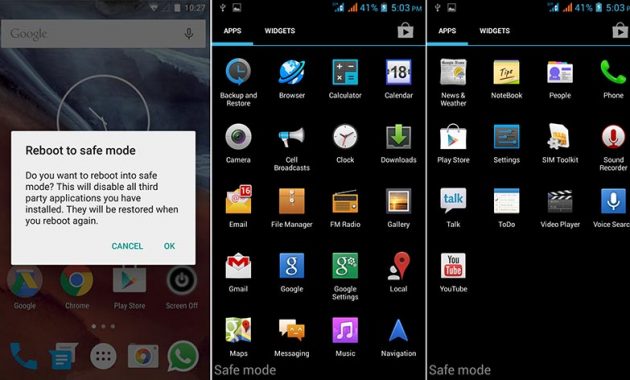
Перед сбросом настроек устройства к заводским настройкам убедитесь, что вы сделали резервную копию устройства Android.После этого вот как восстановить заводские настройки телефонов Android, чтобы отключить безопасный режим.
- Нажмите на Настройки.
- На устройствах Samsung перейдите в Общее управление.
- Нажмите на Сброс.
- Нажмите Сбросить настройки.
- Снова выберите Сбросить настройки . Сброс настроек приведет только к восстановлению заводских настроек телефона по умолчанию и не приведет к удалению данных.
- Если сброс настроек не помог, попробуйте восстановить заводские настройки.
- Под Общее управление > Сброс, нажмите на Сброс заводских данных.
- Нажмите Reset и введите свой PIN или графический ключ.
- Нажмите на Стереть все.
На устройствах сторонних производителей: Настройки > Система > Дополнительно> Параметры сброса> Стереть все данные. Затем следуйте инструкциям на экране, чтобы восстановить заводские настройки телефона Android.
Это лучшие возможные решения, которые помогут вам отключить безопасный режим на вашем Android-устройстве.Следуйте всем инструкциям и сообщите нам, какой метод помог вам выйти из безопасного режима в Android в комментариях.
Как включить и выключить безопасный режим в Android
Simon Hill / Digital Trends
Безопасный режим может помочь вам отследить причины неуловимых проблем, которые могут возникнуть у вас со смартфоном. Когда вы загружаете свой телефон в безопасном режиме, на нем не запускаются сторонние приложения, установленные на вашем устройстве. Если ваш смартфон перегревается, разряжается аккумулятор или по другим причинам не работает должным образом, но при этом не проявляет этих проблем в безопасном режиме, то вы знаете, что в этом виновато установленное вами приложение.
Процесс загрузки телефона в безопасном режиме может немного отличаться на разных устройствах Android, но выход из безопасного режима всегда один и тот же. Вот как это сделать.
Как отключить безопасный режим в Android
Нажмите и удерживайте кнопку Power .
Коснитесь опции Restart .
Вот и все. Простая перезагрузка вашего Android-устройства отключит безопасный режим.
Как включить безопасный режим на устройстве Android
как включить и выключить безопасный режим на скриншоте Android 20190726 141255 one ui home
как включить и выключить безопасный режим на скриншоте android 20190726 141300 one ui home
как включить и выключить безопасный режим на скриншоте Android 20190726 141352 one ui home
Если у вас есть Samsung Galaxy S10, Google Pixel 3 или любой другой смартфон или планшет Android под управлением Android 6.0 или более поздней версии, то процесс включения безопасного режима будет следующим:
Нажмите и удерживайте кнопку Power .
Нажать и удерживать Выключить .
Когда появится запрос Reboot to safe mode , нажмите еще раз или нажмите OK .
После этого устройство перезагрузится, и в нижнем левом углу появится надпись «Безопасный режим». Этот метод также работает для LG, HTC, Sony и многих других телефонов Android.
Как включить безопасный режим с помощью клавиш
Независимо от того, есть ли у вас Samsung Galaxy Note 9, HTC U12 Plus или любой другой смартфон или планшет Android, процесс включения безопасного режима с помощью клавиш выглядит следующим образом:
Нажмите и удерживайте кнопку Power и выберите Power off , чтобы выключить устройство.
Нажмите и удерживайте кнопку Power , пока не увидите анимированный логотип Samsung или HTC.
Отпустите кнопку Power , нажмите и удерживайте кнопку уменьшения громкости .
Держите его, пока устройство не загрузится.
Вы можете отпустить, когда увидите слова «Безопасный режим» в нижнем левом углу.
Этот метод работает для большинства телефонов и планшетов Android.
Что делать в безопасном режиме
История продолжается
Вы можете удалить проблемные приложения и использовать основные функции телефона в безопасном режиме. Если вы обнаружите, что ваша проблема исчезла в безопасном режиме, вы можете удалить приложения одно за другим и снова протестировать в нормальном режиме, чтобы попытаться определить проблемное приложение, или вы можете выполнить сброс настроек устройства и выборочно установить приложения и игры, убедившись, что чтобы не допустить повторения каких-либо проблем после каждой установки.
Если ваше устройство продолжает давать сбой, перегреваться или иным образом работать некорректно в безопасном режиме, это может быть проблема операционной системы или оборудования. Попробуйте выполнить сброс к заводским настройкам, и если это не поможет, обратитесь к продавцу, оператору связи или производителю телефона и узнайте о замене или ремонте.
Как отключить безопасный режим на iPhone? Полное руководство
Застрял в безопасном режиме после взлома iPhone или намеренно перешел в безопасный режим и не смог перезагрузить iPhone в нормальном режиме? Итак, следуйте инструкциям ниже, чтобы выйти из безопасного режима и узнать, как отключить безопасный режим на iPhone .
Вход в безопасный режим — обычное дело для людей, которые взломали свой iPhone, чтобы отключить или удалить вызывающие проблемы расширения. Если вы хотите войти в безопасный режим, чтобы найти проблемное приложение или расширение, вы можете выполнить шаги, указанные ниже, чтобы войти в безопасный режим.
Однако, если вы приземлились в безопасном режиме, а не по своему выбору, вы можете сразу перейти к тому, как отключить безопасный режим в разделе iPhone.
Что такое безопасный режим iPhone?
iPhone, на котором произошел джейлбрейк, переходит в безопасный режим, когда какое-либо из расширений в ОС работает некорректно.Этот режим защищает iOS от сбоев и позволяет избежать повреждения устройства.
В безопасном режиме iPhone запускается только с необходимыми расширениями; все остальные подложки отключены.
Люди также склонны переходить в безопасный режим, чтобы устранить проблему, с которой они сталкиваются при использовании iPhone. Вы можете отключить или удалить проблему, вызывающую расширения или надстройки, в безопасном режиме. Давайте посмотрим, как войти в безопасный режим iPhone, а также все возможные причины, по которым ваш iPhone сам переходит в безопасный режим.
Как войти в безопасный режим iPhone?
Как упоминалось выше, если вы хотите удалить проблемные расширения и приложения, вам необходимо войти в безопасный режим iPhone. Вы можете сделать это, выполнив шаги, указанные ниже.
Шаг 1 : Выключите iPhone и включите его, нажав кнопку питания.
Шаг 2 : Как только на экране вашего iPhone загорится свет, немедленно нажмите кнопку уменьшения громкости и удерживайте ее, пока не увидите логотип Apple. Теперь вы в безопасном режиме.
Теперь вы можете легко отключить или удалить проблемное расширение, пакеты или темы.
Почему iPhone переходит в безопасный режим?
Есть много причин, по которым ваш iPhone может самостоятельно перейти в безопасный режим, а вы застряли в нем. Некоторые из них перечислены ниже —
- Недавно добавленные расширения или темы неправильно работают с iOS
- Определенное приложение, активирующее безопасный режим при открытии
- Вы нажали кнопку уменьшения громкости и кнопку питания во время загрузки iPhone
- После взлома iPhone
Вы можете узнать, как отключить безопасный режим на iPhone и легко выйти из безопасного режима, если проблема не такая серьезная, следуя нижеприведенным способам.
Как отключить безопасный режим на iPhone?
Если вы застряли в безопасном режиме надолго и не можете загрузить свой взломанный iPhone в обычном режиме, то вам нужно узнать, как отключить безопасный режим на iPhone. В большинстве случаев проблемы могут быть связаны с расширениями и приложениями, установленными из Cydia. Если вы не знакомы с Cydia, это похоже на магазин приложений для установки неавторизованных приложений Apple на взломанные iPhone.
Однако, если вы вошли в безопасный режим по ошибке, вот как выйти из безопасного режима пятью различными способами.
1. Уведомление о перезапуске из безопасного режима
Когда вы входите в безопасный режим, на экране iPhone появляется окно с уведомлением о том, что «SpringBoard разбился». SpringBoard — это менеджер главного экрана iOS. Уведомление может вас напугать, но здесь не о чем паниковать — все, что вам нужно сделать, это как выйти из безопасного режима.
Нажмите на опцию «Перезагрузить», доступную в окне уведомления. Если проблемные настройки и несовместимые пакеты будут удалены, ваш iPhone перезагрузится в обычном режиме.Однако, если при этом не удается перезагрузить iPhone в обычном режиме, вы можете попробовать другие способы, указанные ниже.
2. Принудительный перезапуск
Если ваш iPhone перезагружается в безопасном режиме снова и снова, вам нужно знать, как отключить безопасный режим на iPhone. В таких случаях вы можете принудительно перезагрузить устройство. Есть разные способы принудительной перезагрузки iPhone, в зависимости от модели, которую вы используете. Вы можете выполнить шаги, указанные ниже, чтобы принудительно или принудительно перезагрузить устройство.
Принудительный перезапуск вернет ваш телефон в нормальный режим.
3. Удалите проблемные пакеты и расширения
Если вы все еще находитесь в безопасном режиме, вам необходимо выяснить проблемные пакеты или расширения, которые могут вызывать проблемы. Вы можете легко удалить недавно добавленные пакеты или расширения из Cydia в безопасном режиме.
После удаления проблемных пакетов и расширений перезагрузите iPhone и проверьте, загружается ли он в обычном режиме.
4. Сбросьте настройки iPhone
Одним из последних способов отключения безопасного режима на iPhone и загрузки iPhone в обычном режиме является его сброс.Перед сбросом настроек у вас должна быть резервная копия данных вашего устройства. Есть два способа сбросить настройки iPhone и полностью стереть его данные.
Во-первых, использовать настройки iPhone, а во-вторых, через сторонние приложения.
Чтобы сбросить настройки телефона с помощью настроек iPhone, перейдите в «Настройки» ➜ «Общие» ➜ «Сброс», а затем нажмите «Стереть все содержимое и настройки». Введите пароль, когда его попросят. После этого данные и настройки на вашем iPhone будут удалены. После стирания перезагрузите iPhone и проверьте, находится ли он в нормальном режиме.
Вы также можете использовать стороннее программное обеспечение, такое как AnyTrans, для сброса настроек iPhone. Наши товарищи по команде используют AnyTrans для различных функций и также рекомендуют его.
5. Как отключить безопасный режим на iPhone: восстановление DFU
DFU — это обновление микропрограммы устройства, которое перезагружает программное и аппаратное обеспечение вашего устройства, и это наиболее продвинутый тип восстановления. Вы должны выполнять восстановление DFU только в том случае, если вы полностью осведомлены об этом, и ваш телефон вообще не имеет внутренних повреждений.
Поврежденный телефон может превратиться в кирпич, если процесс восстановления DFU не будет завершен. Однако, если все будет сделано с особой осторожностью, ваше устройство снова сможет загрузиться в нормальном режиме. Вы можете обратиться к нашему полному руководству по восстановлению DFU для iPhone для получения подробных инструкций.
Заключение
Безопасный режим на iOS безопасен, пока вы не застрянете в этом режиме.

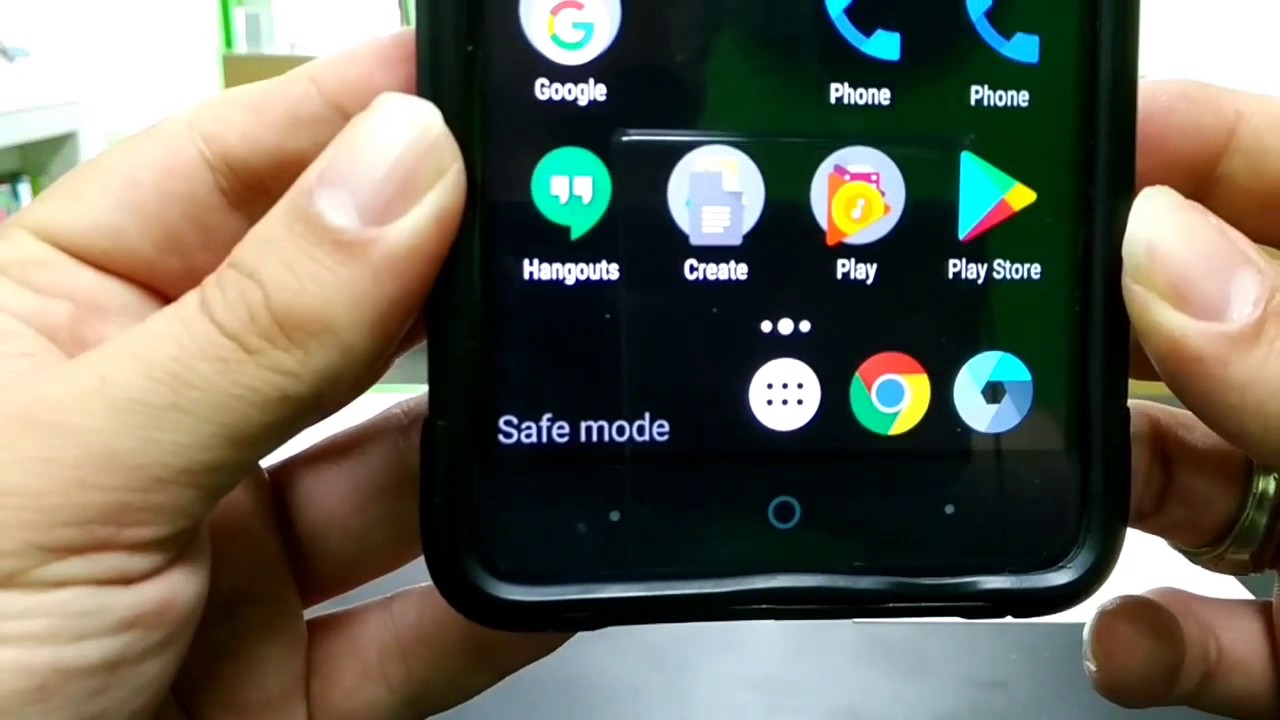 Однако перед этим необходимо провести дополнительную проверку.
Однако перед этим необходимо провести дополнительную проверку.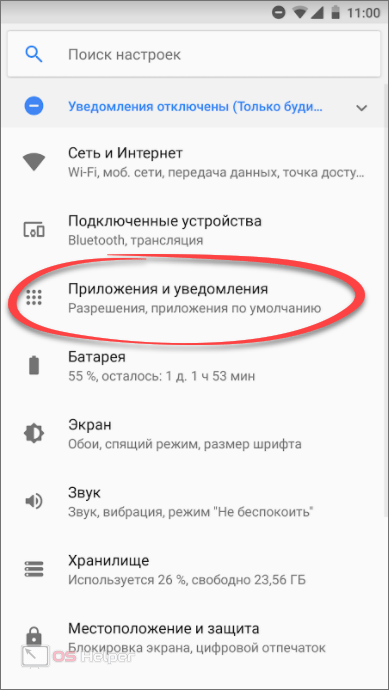
 Как правило, в таком случае самые новые будут в начале списка.
Как правило, в таком случае самые новые будут в начале списка. Если для этого выполнялась комбинация «кнопка питания – громкость вверх», действовать необходимо по обратному принципу («кнопка питания – громкость вниз»).
Если для этого выполнялась комбинация «кнопка питания – громкость вверх», действовать необходимо по обратному принципу («кнопка питания – громкость вниз»).